



 5 Оценок: 1 (Ваша: )
5 Оценок: 1 (Ваша: )
Главная > Каталог > Мультимедиа > Программы для редактирования видео > Программы для сжатия видео
У вас когда-нибудь возникало желание взять с собой в дорогу фильм или несколько серий любимого сериала? Скорее всего, вы не сможете скачать на телефон много роликов, ведь они занимают приличный объем памяти. Чтобы иметь возможность скопировать больше контента, вам пригодится программа для сжатия видео.
Благодаря ей ролики весят значительно меньше с минимальными потерями в качестве картинки и звука. Мы выбрали лучшие программы для Windows 10 и сопоставили их сильные и слабые стороны. Результаты – в таблице ниже.
ВидеоМАСТЕР
774К установок
1381К просмотров
КАК СЖАТЬ ВИДЕО ДЛЯ НОВИЧКОВ! | Movavi Video Converter Premium | ЛУЧШАЯ ПРОГРАММА ДЛЯ СЖАТИЯ ВИДЕО
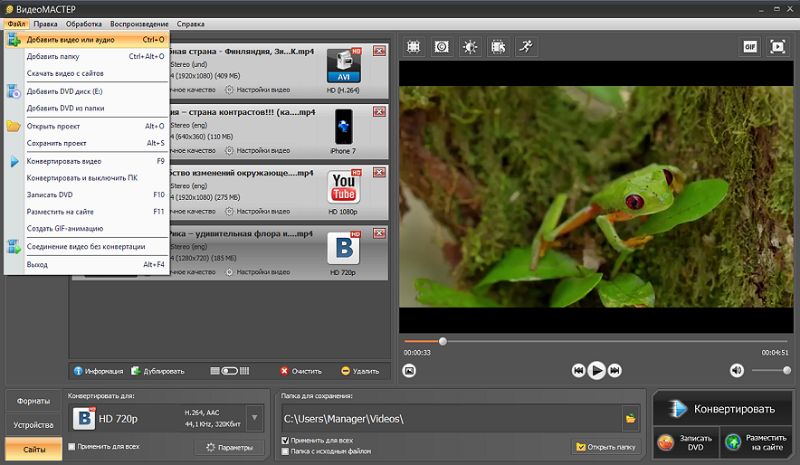
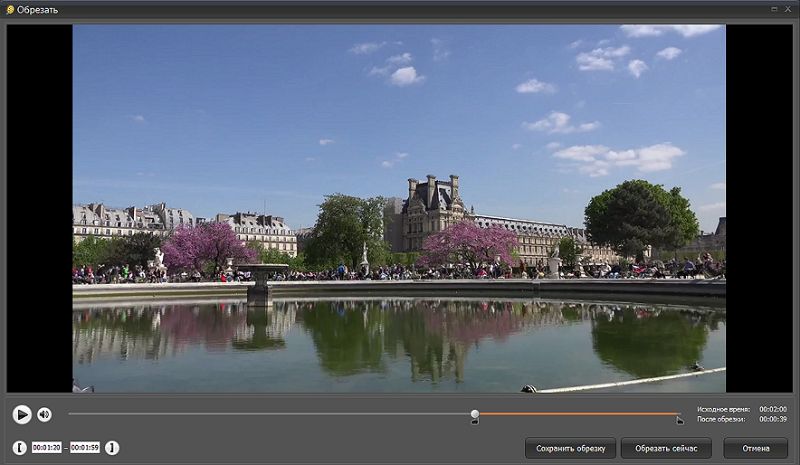
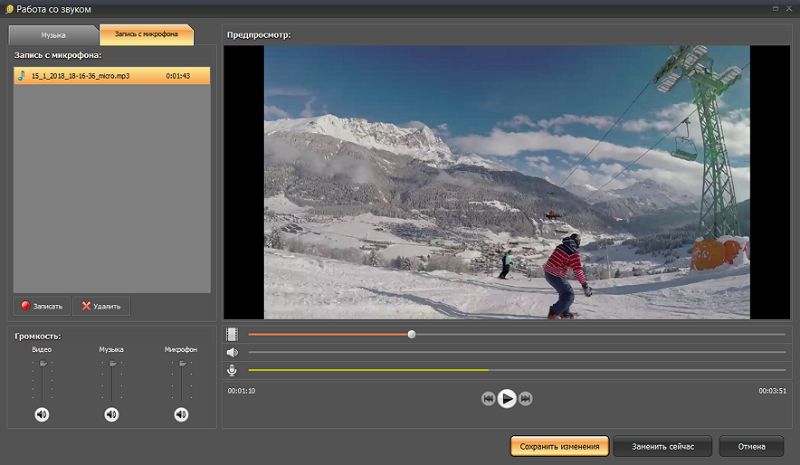
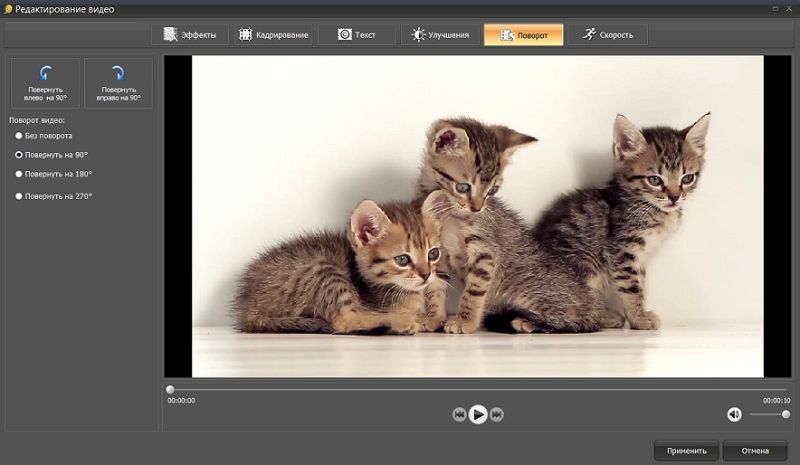
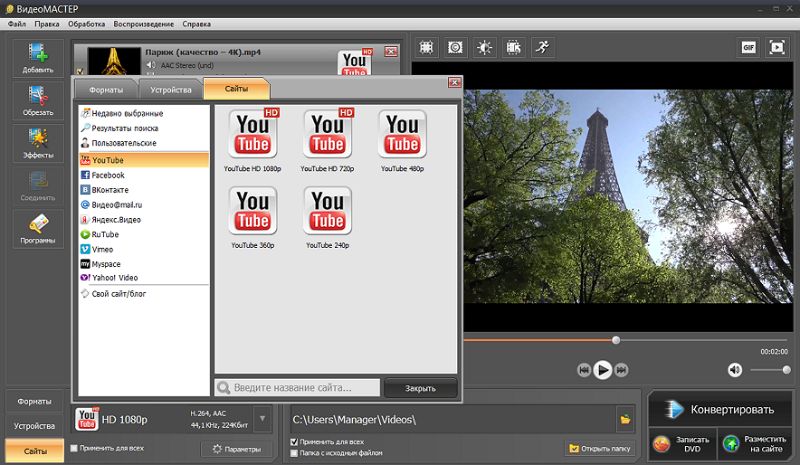
Программа объединяет в себе простоту и функциональность. В ней удобно работать новичку, а опытные видеографы оценят функционал.
Основные преимущества
- Программа легка в освоении: чтобы перекодировать видео, нужно всего лишь перетащить его в редактор и выбрать степень сжатия.
- Создатели подготовили более пяти сотен шаблонов для конвертирования видеороликов под различные мобильные устройства, планшеты, бытовые плееры, игровые приставки.
- Бесплатный конвертер видео постоянно поддерживается разработчиками, которые выпускают новые шаблоны для конвертирования и методы обработки.
- Скачать программу для сжатия видео вы можете бесплатно на русском языке прямо с официального сайта.
- С помощью софта можно склеивать ролики и обрезать лишнее.
- Добавление фоновых звуков. Есть встроенная библиотека музыкальных композиций, которые можно свободно использовать для коммерческих целей.
- Возможность осуществления цветокоррекции, наложения фильтров.
Недостатки
- Недостаточный функционал для использования утилиты в качестве полноценного видеоредактора.
Movavi Video Converter
506К установок
2КК просмотров
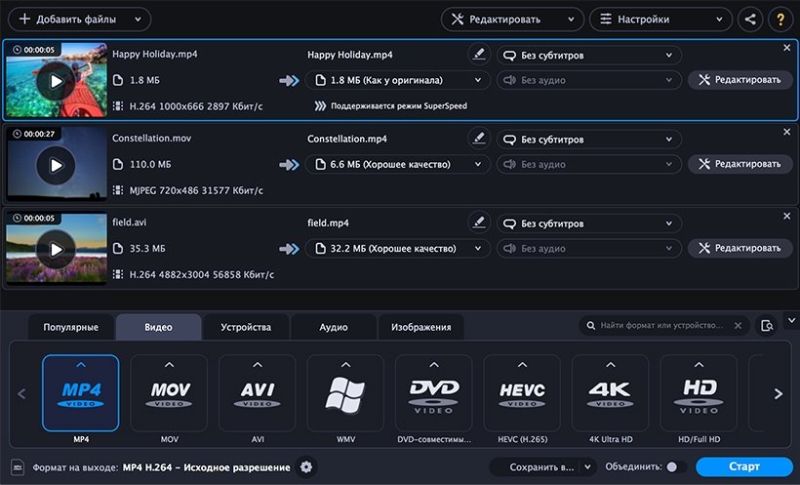
Программы для сжатия видео без потери качества — сравнение
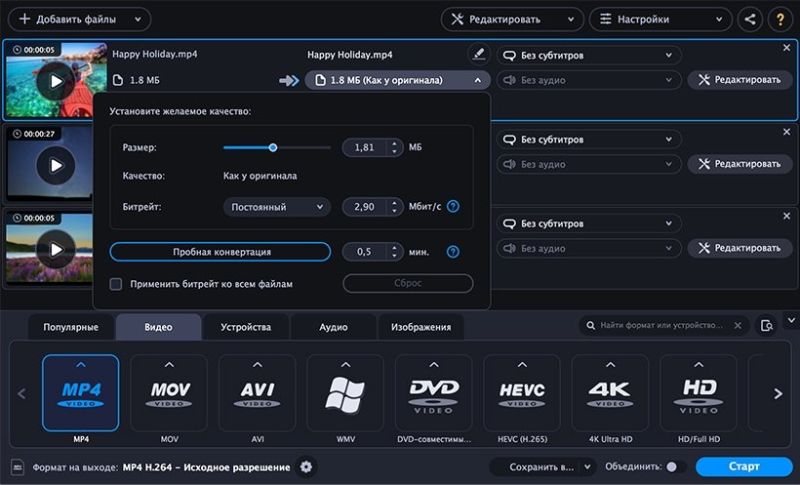
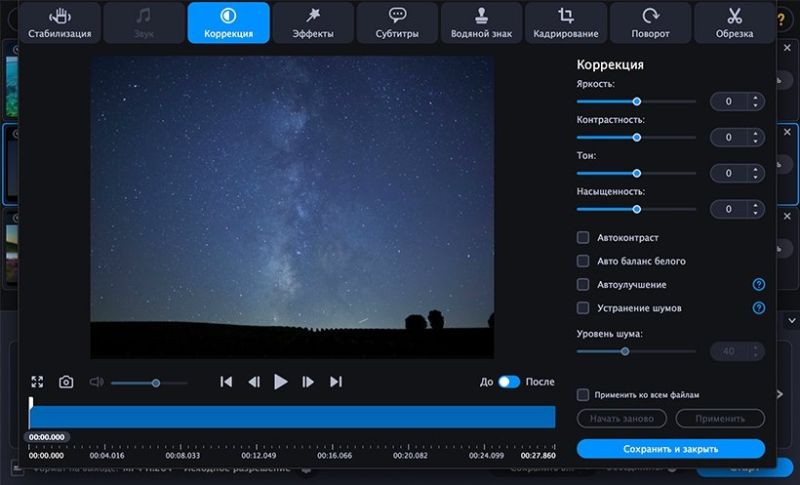
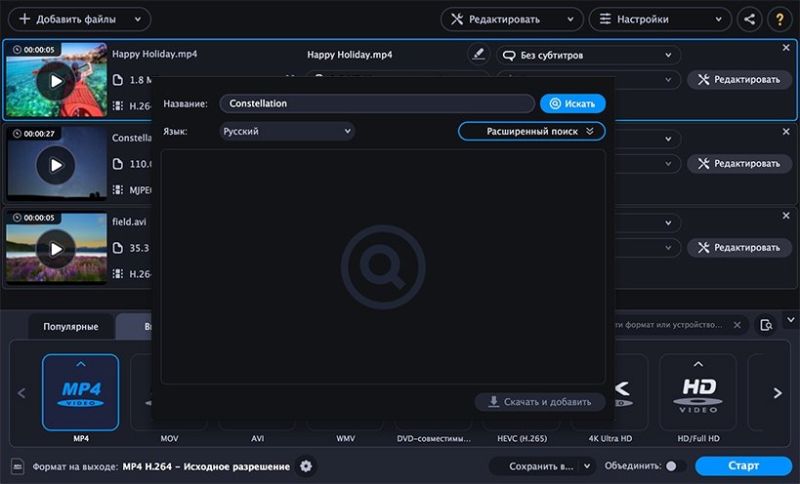
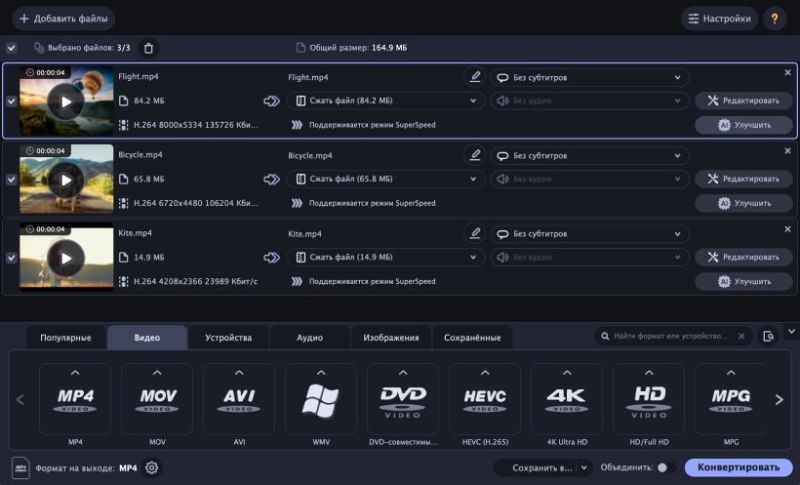
Альтернативой программы ВидеоМАСТЕР является утилита от Movavi. Разница между ними заключается в том, что последняя является бесплатной только на пробный период.
Основные преимущества
- Удобное сжатие: выставьте вес файла, который вас устроит, после чего программа автоматически подгонит под него качество ролика.
- Утилита поддерживает пакетную обработку, с помощью которой получится конвертировать несколько видеозаписей сразу.
- Возможность всего в пару нажатий встраивать субтитры в видеофайл.
- Конвертер переведен на множество языков, среди которых есть и русский.
- Утилита от Movaviпопала в рейтинг программ для сжатия видео благодаря достойному инструментарию цветокоррекции: можно как перемещать ползунки вручную, так и доверить все изменения компьютеру.
Недостатки
- Приложение можно использовать бесплатно только семь дней с момента установки. При этом поверх видео будет накладываться водяной знак.
- Конвертер работает только на Windows7 и более поздних версиях.
Freemake Video Converter
1173К установок
3kk просмотров
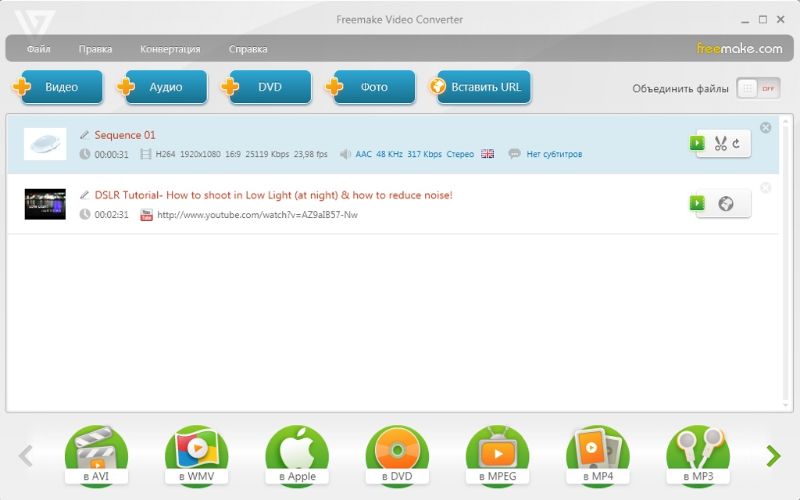
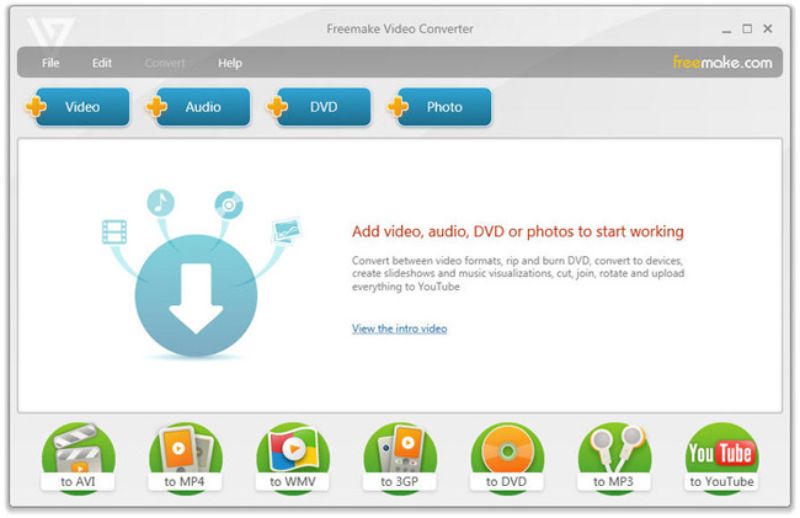
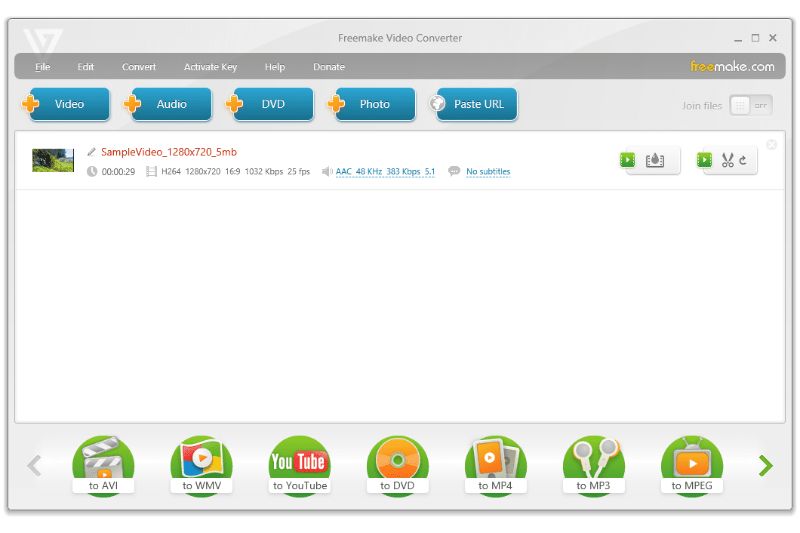
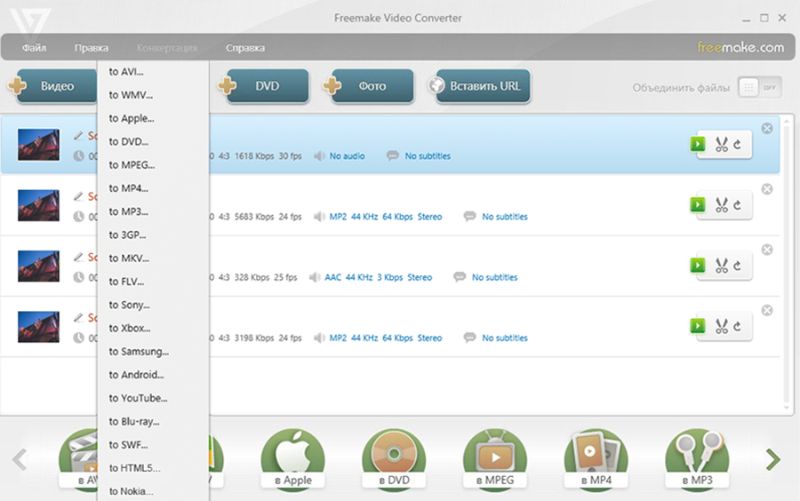
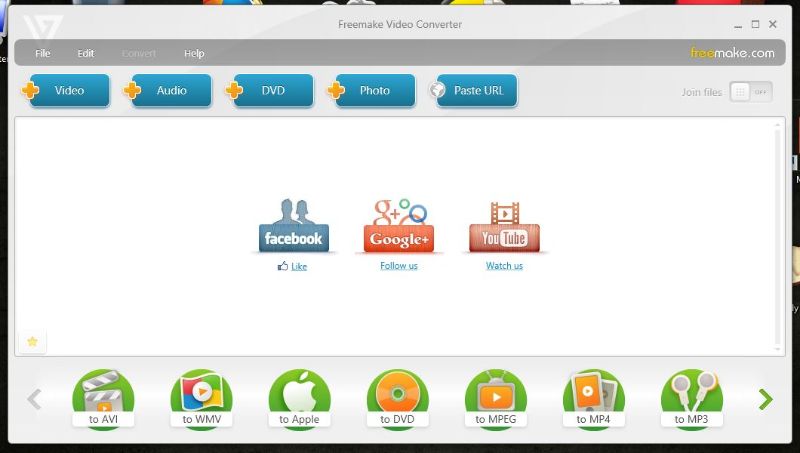
Софт можно назвать универсальным решением для обработки медиафайлов: с его помощью получится не только сжимать фильмы, но и конвертировать изображения, записывать видео на DVD, скачивать контент с YouTube.
Основные преимущества
- Программа имеет интуитивно понятный интерфейс и не перегружена лишним функционалом.
- Поддержка всех актуальных форматов файлов и кодеков.
- Возможность извлекать дорожку с аудио из ролика, экспортируя результат в MP3.
- Функция объединения нескольких видеов один файл.
- Программа полностью переведена на русский язык.
Недостатки
- Программа для уменьшения размера видеооставляет водяной знакв бесплатной версии. Чтобы его убрать, потребуется оплатить подписку на приложение.
- Отсутствие функционала для коррекции цвета и добавления фоновой музыки.
ВидеоМОНТАЖ
627К установок
2029К просмотров
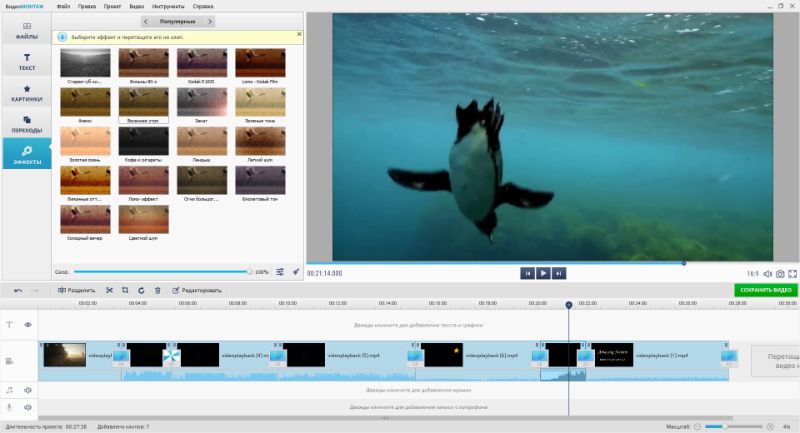
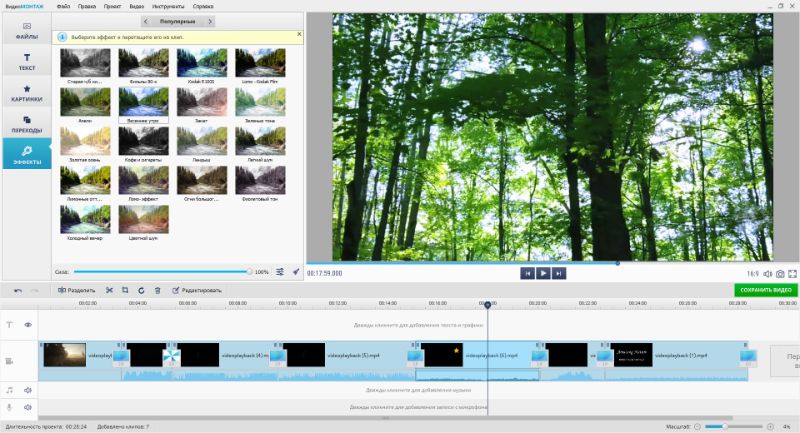
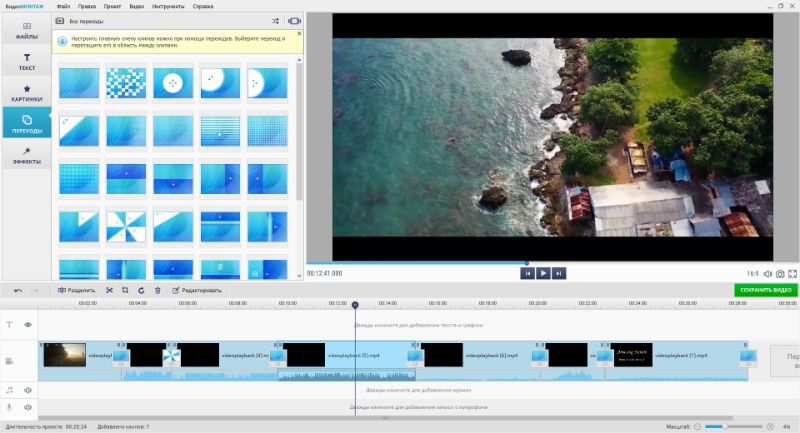
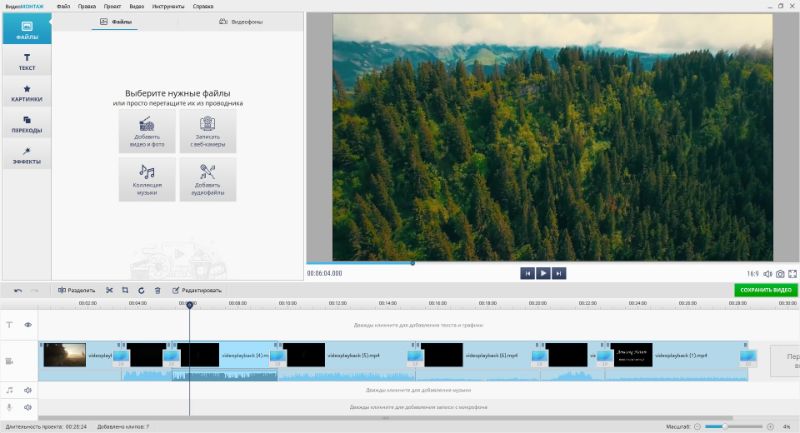
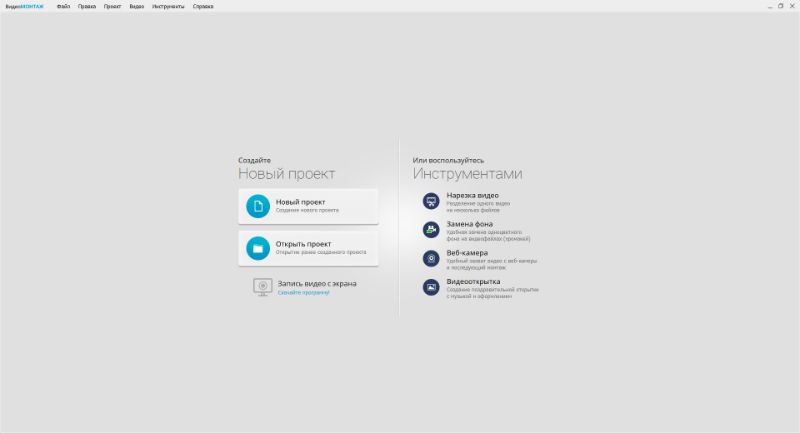
Зачастую хватает просто возможности изменить формат видео и сжать его для большей экономии пространства, но иногда нужно сделать что-то более сложное: добавить фоновую музыку, изменить контрастность картинки, вырезать несколько лишних сцен. Для этого потребуется программа с более широким функционалом, чем в представленных выше.
Основные преимущества
- Большая коллекция встроенных фильтров поможет максимально быстро придать ролику нужное настроение.
- Программа для обработки видео позволяет записывать звук с микрофона и захватывать картинку с веб-камеры, после чего использовать полученные медиа в ролике.
- Если вы работаете на старом компьютере и не знаете, чем сжать видео, программа станет оптимальным выбором: она нетребовательна к железу и стабильно запускается на всехWindows.
Недостатки
- Нет функции пакетной обработки, которая могла бы ускорить процесс кодирования большого объема контента.
Free Video Compressor
327К установок
869К просмотров
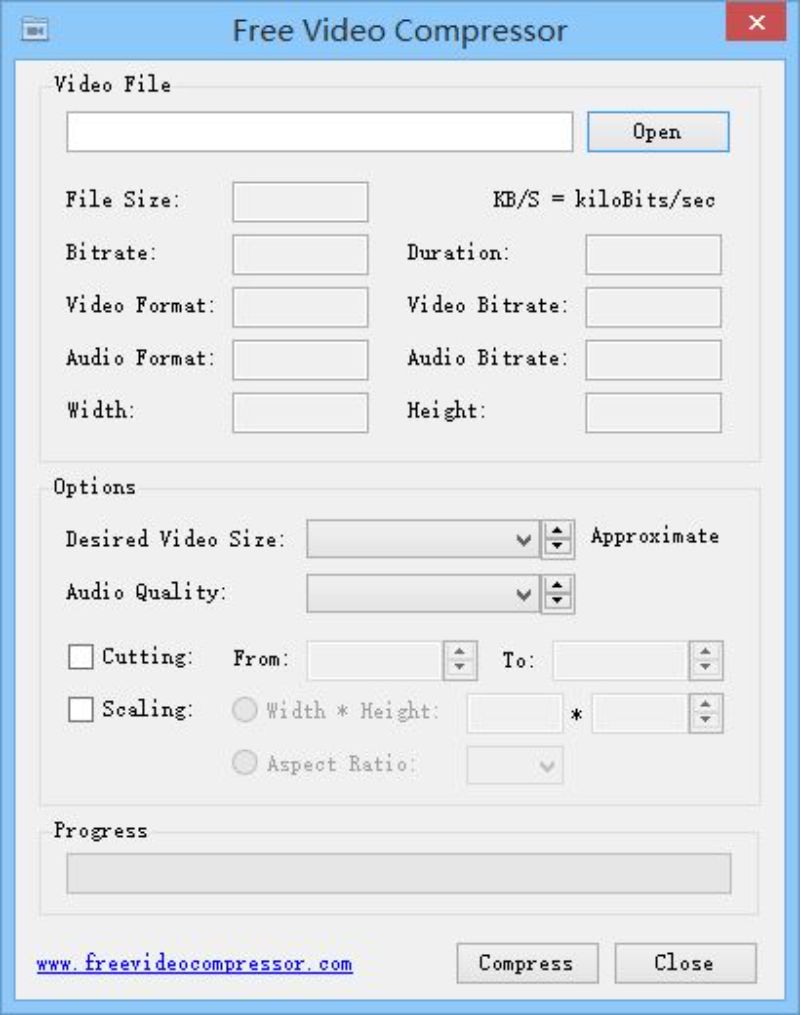
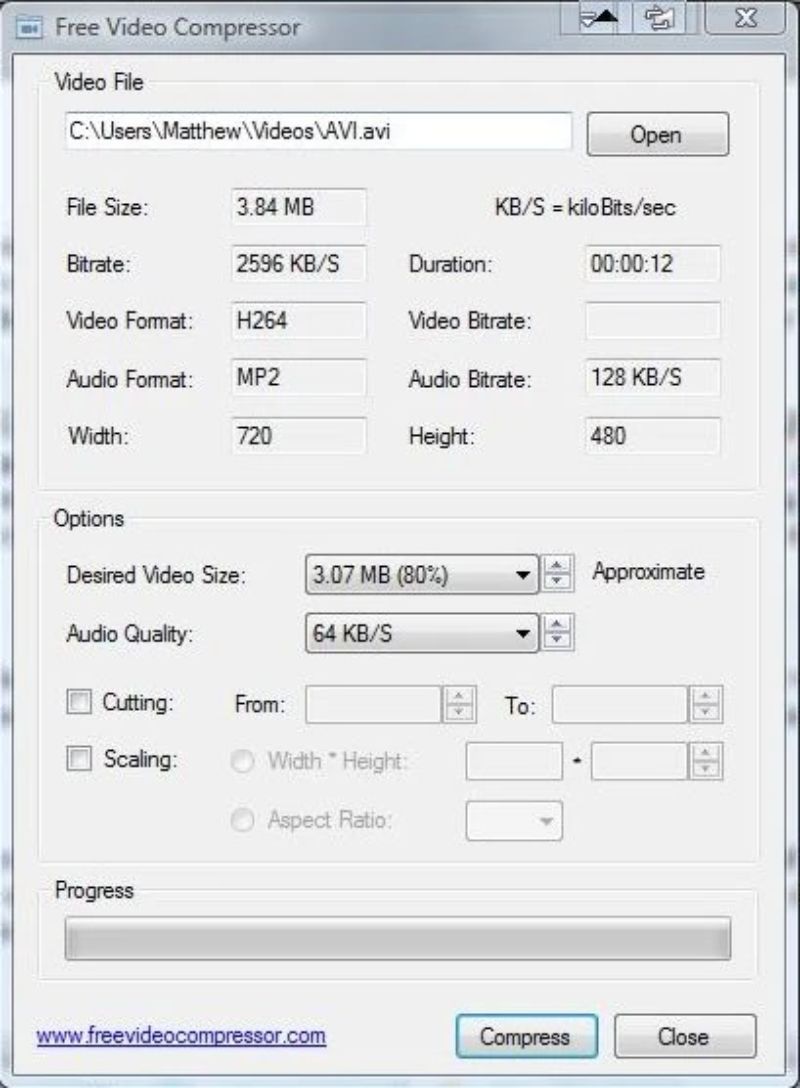
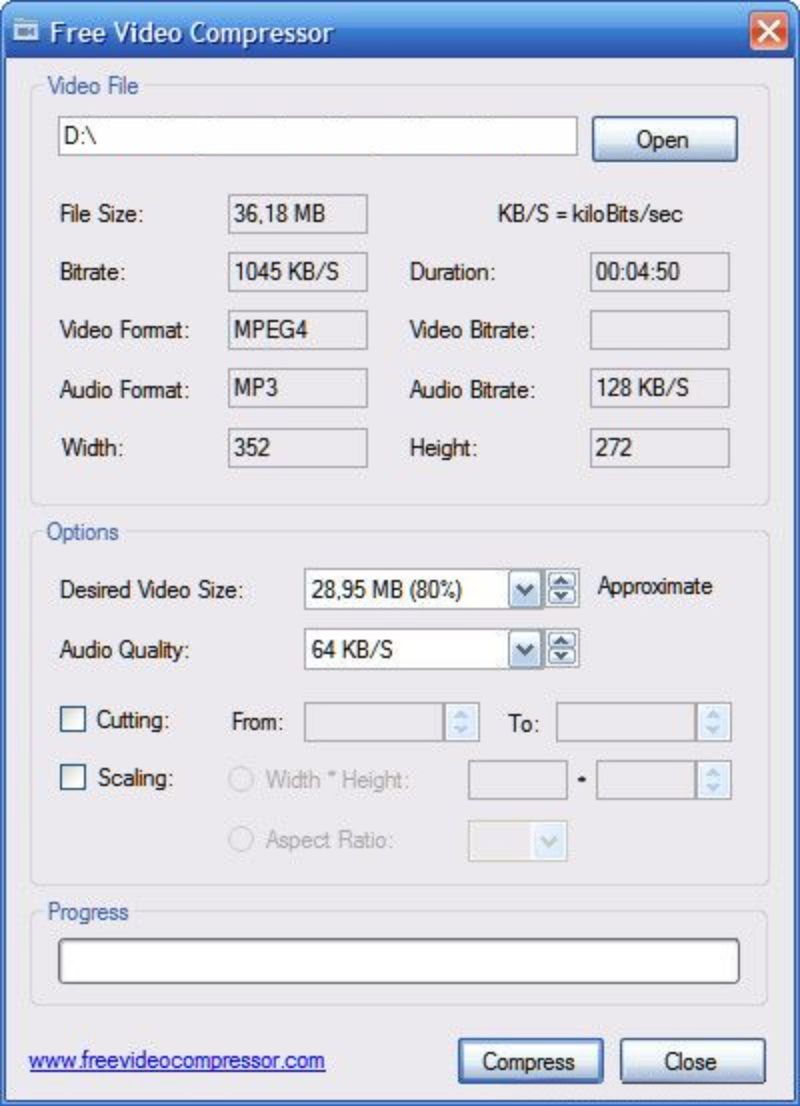
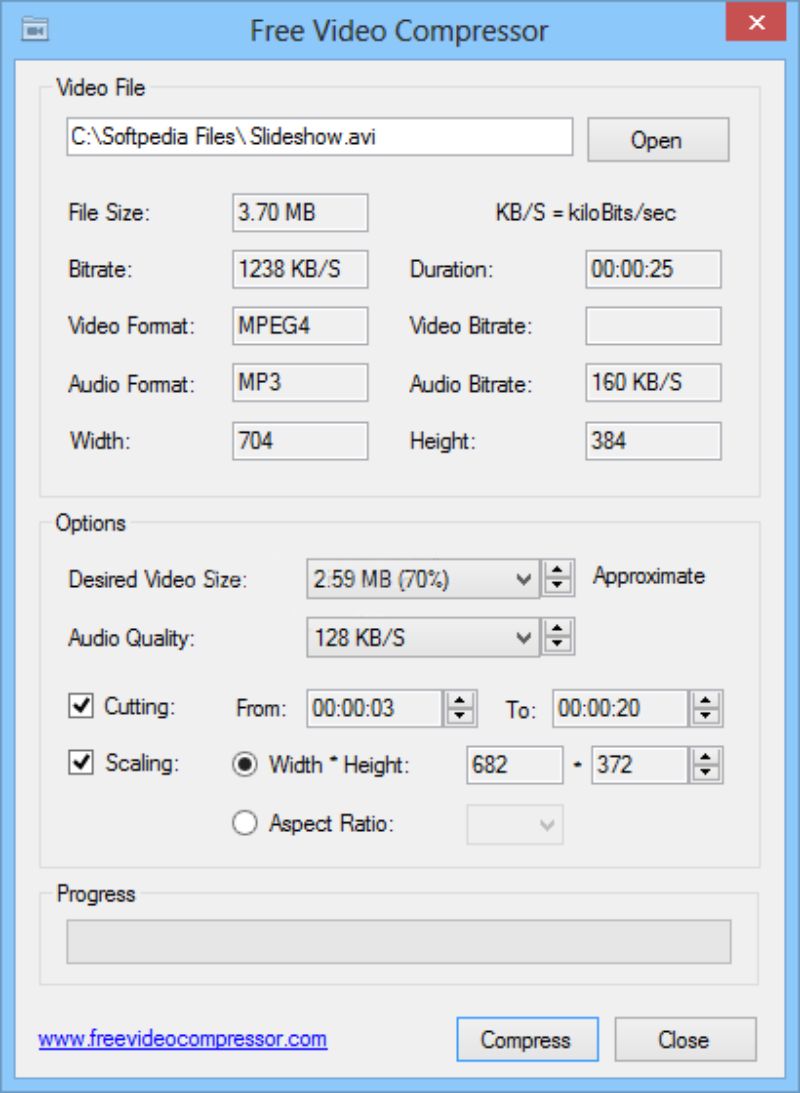
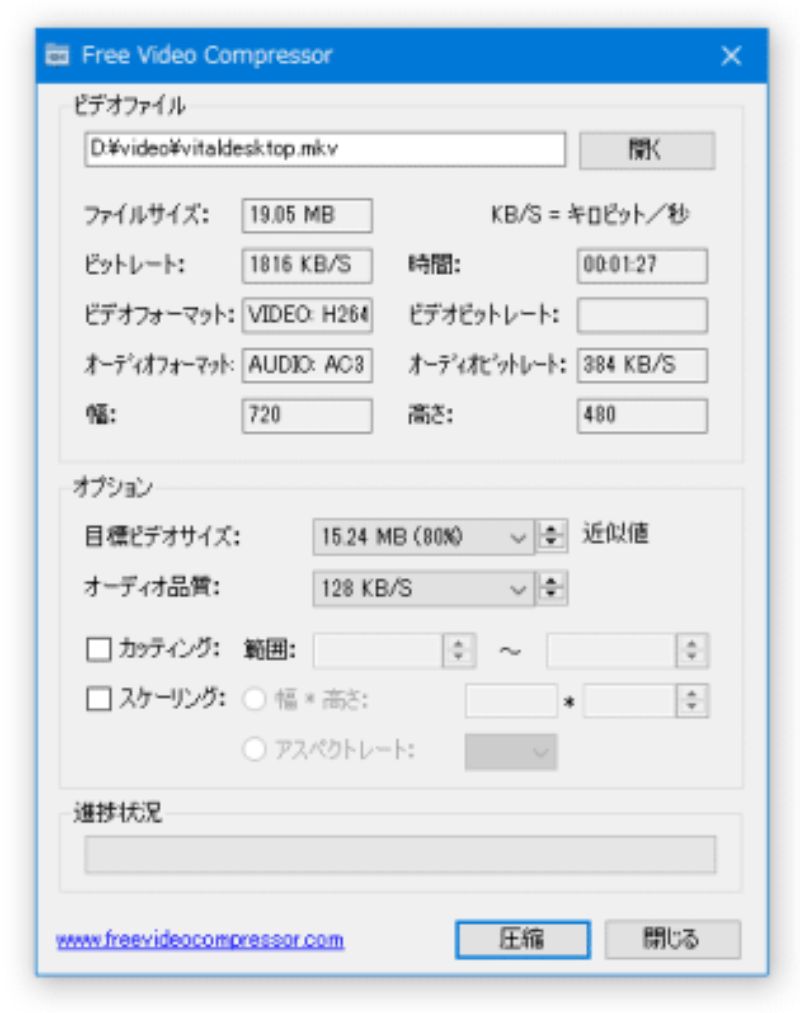
Весь функционал программы помещается в одном окне, что предельно точно характеризует ее как минималистичную и компактную. Это является как ее главным плюсом, так и минусом.
Основные преимущества
- Функционал программы позволяет изменить точки старта и завершения ролика. Это будет полезно, если в начале и конце есть неинтересные участки.
- С помощью встроенного кадрирования можно изменить разрешение картинки.
- Программа для сжатия видео без потери качества полностью бесплатна для домашнего и коммерческого использования.
- Утилита занимает мало места на жестком диске: установочный файл весит чуть больше десяти мегабайтов.
- Среди возможностей программы можно выделить сжатие видео (можно выбрать подходящий вес финального файла) и изменение качества дорожки с аудио.
Недостатки
- Нельзя обрабатывать несколько видеороликов сразу.
- Отсутствие возможности изменить формат ролика.
- Утилита недоступна на русском языке.
Miro Video Converter
128К установок
738К просмотров
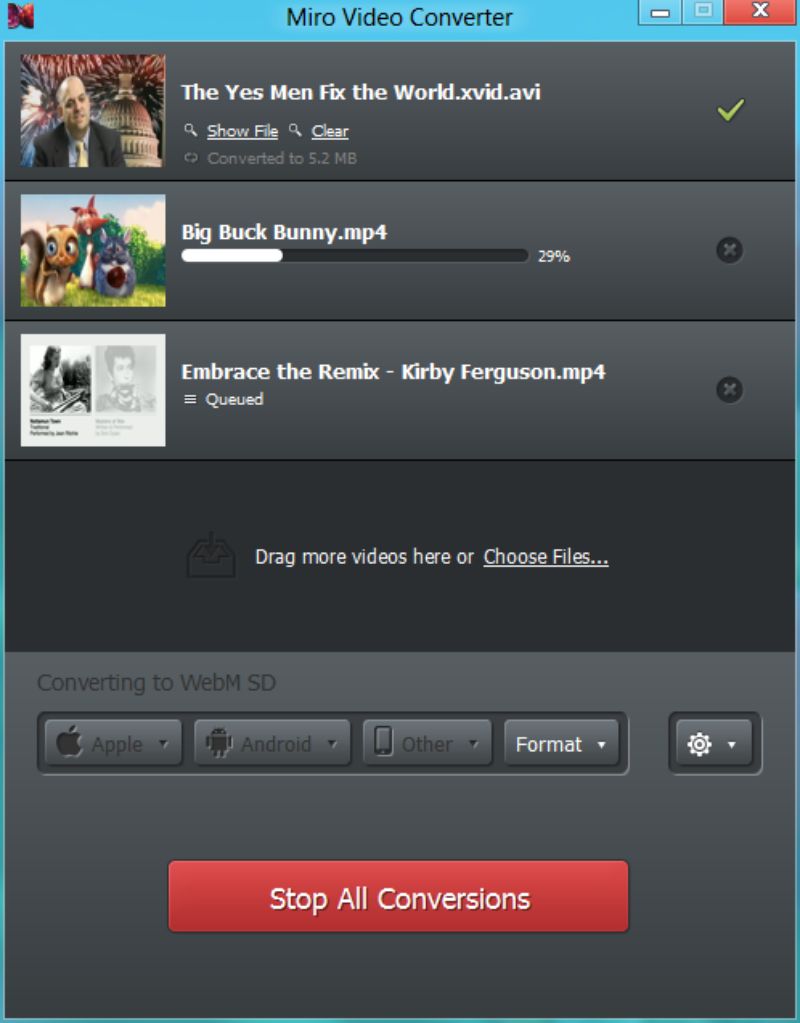
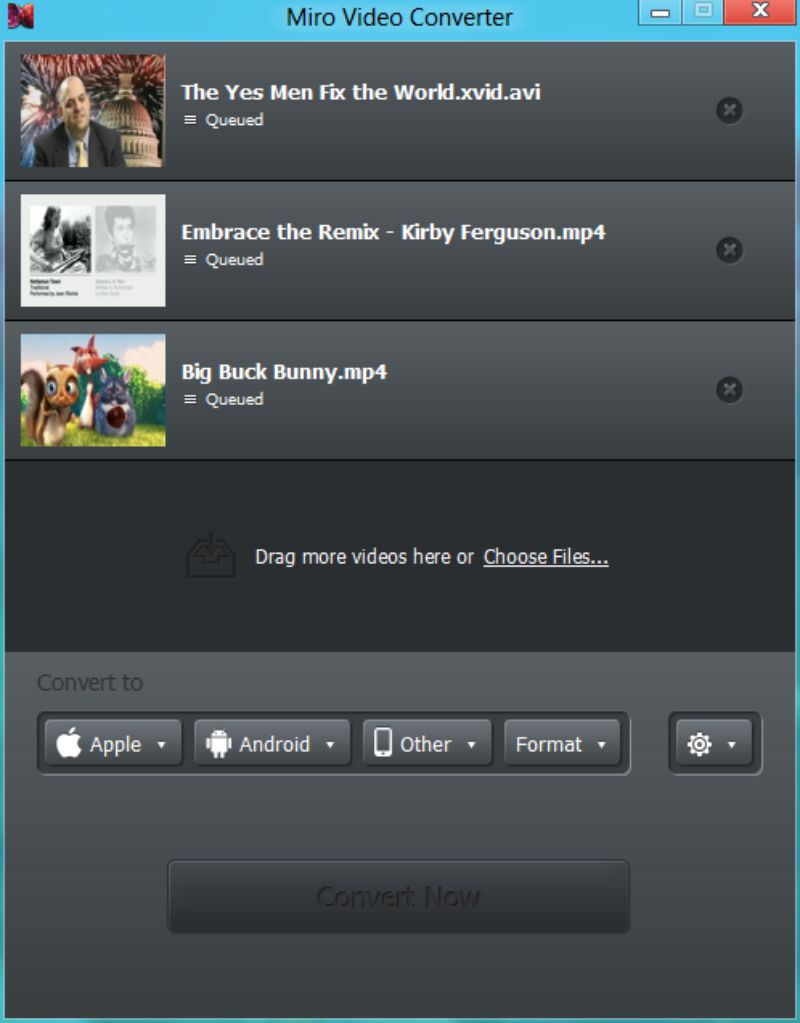
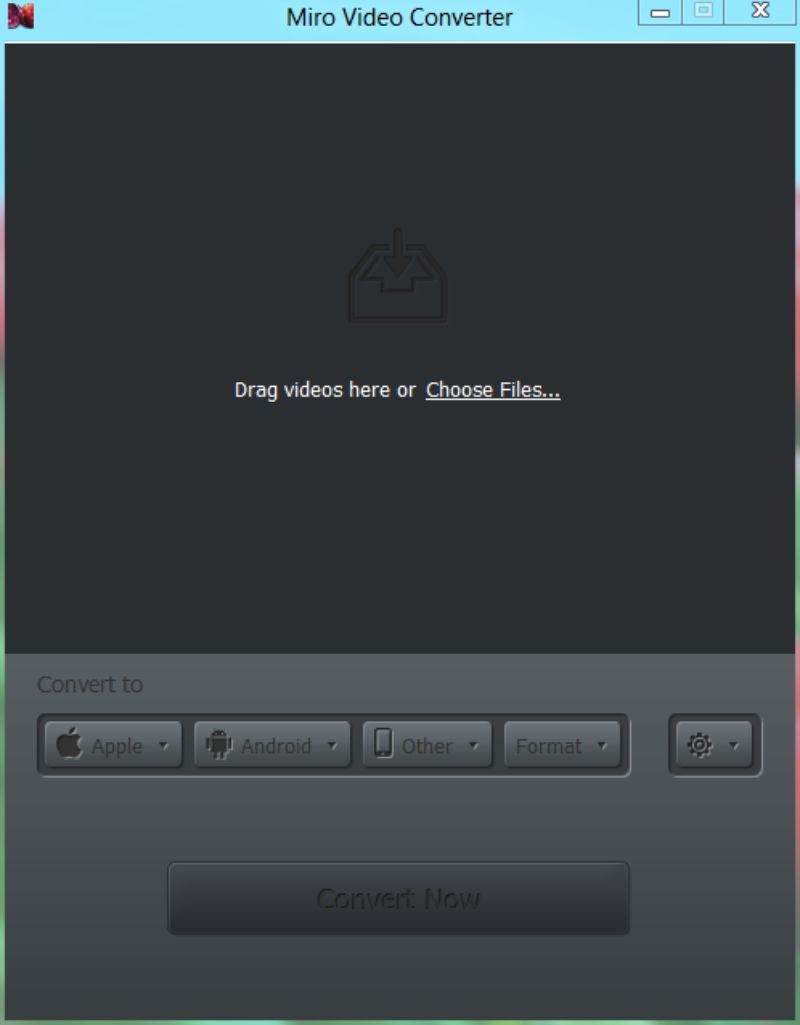
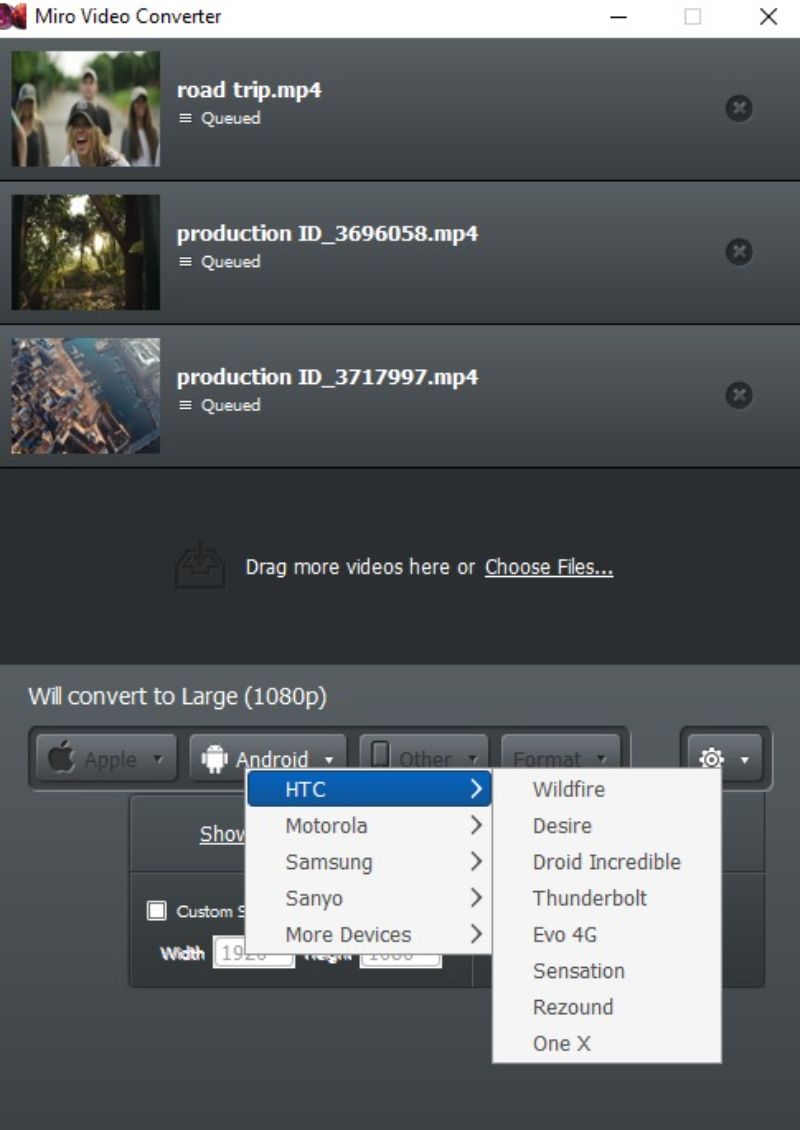
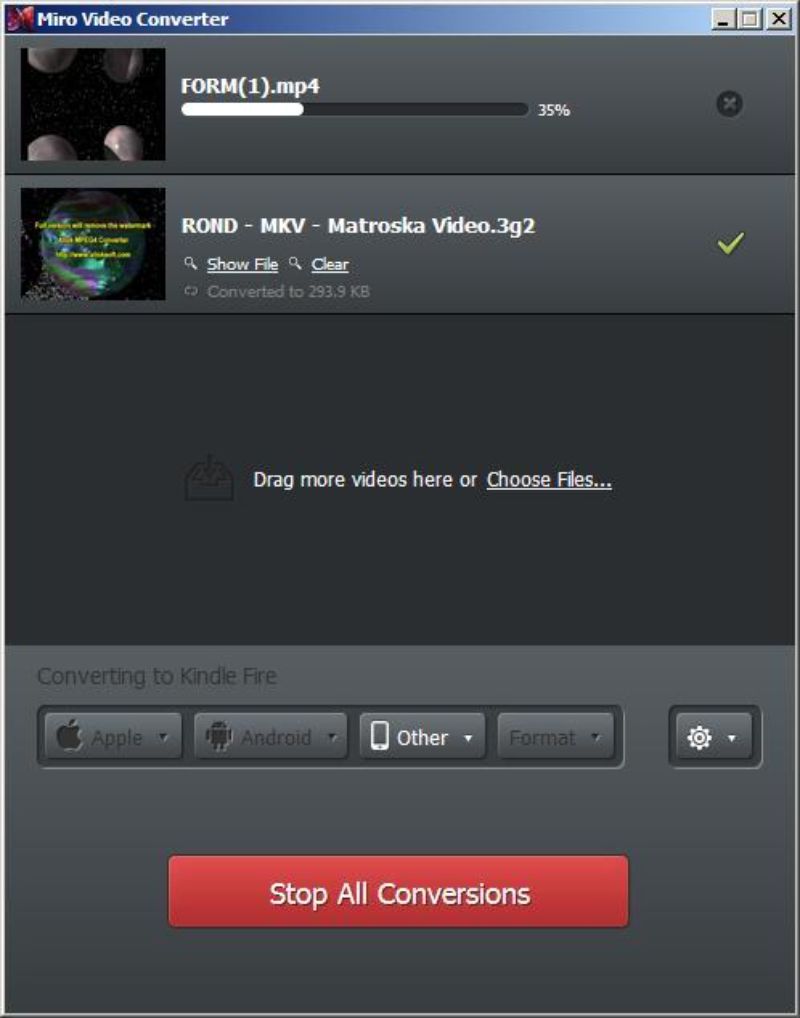
Утилита будет полезна, чтобы адаптировать формат одного или нескольких видео под требования мобильного устройства. Разработчики подготовили десятки шаблонов для кодирования на Androidи iOS.
Основные преимущества
- Главный плюс приложения для сжатия видео заключается в полной бесплатности. Кроме того, оно имеет открытый исходный код, доступный для изучения энтузиастами.
- Пакетная обработка пригодится, чтобы перекодировать несколько видеороликов за один раз.
- Возможность изменять разрешение видеороликов.
- Помимо Windows, программа доступна для операционных систем macOSи Linux.
- Утилита проста в освоении, благодаря чему понравится начинающим пользователям ПК.
Недостатки
- Приложение доступно только на английском.
- Нельзя обрезать и объединять видеоролики.
- Отсутствие функционала для наложения музыки.
Format Factory
840К установок
4КК просмотров
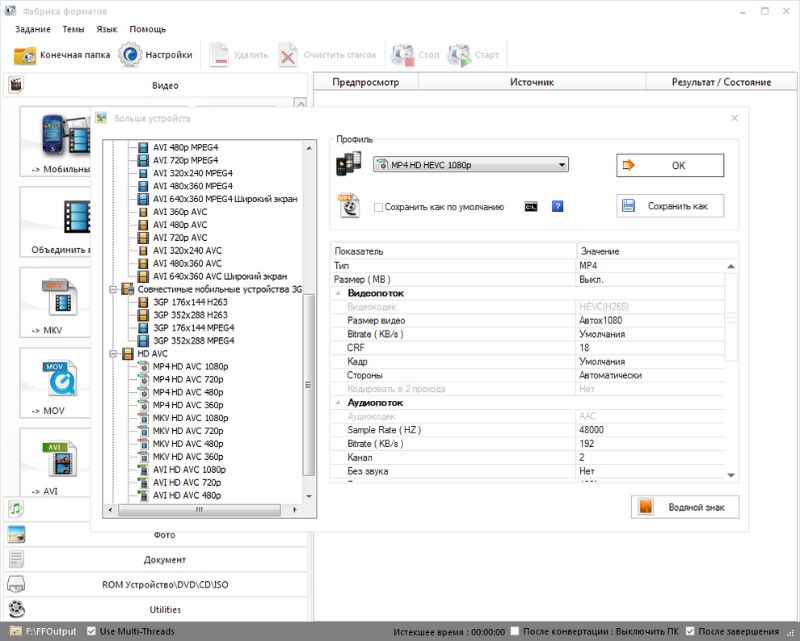
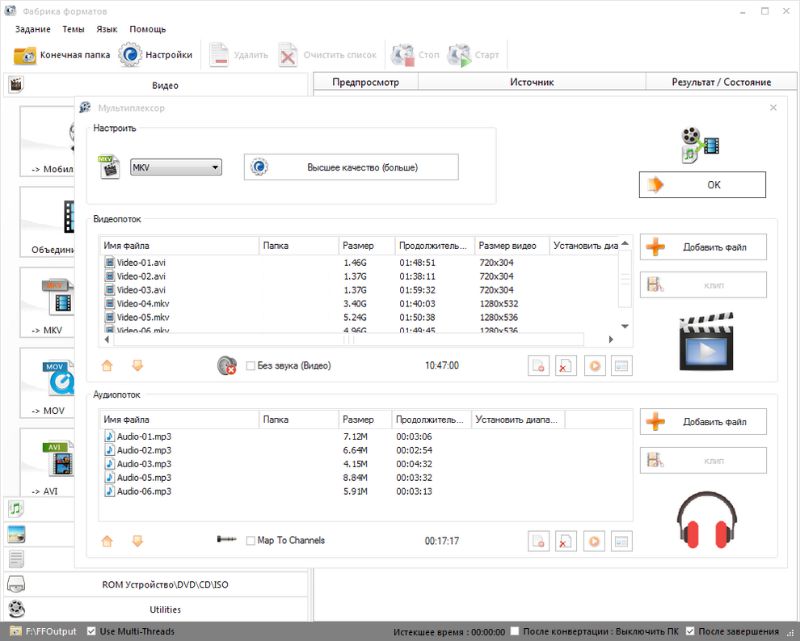
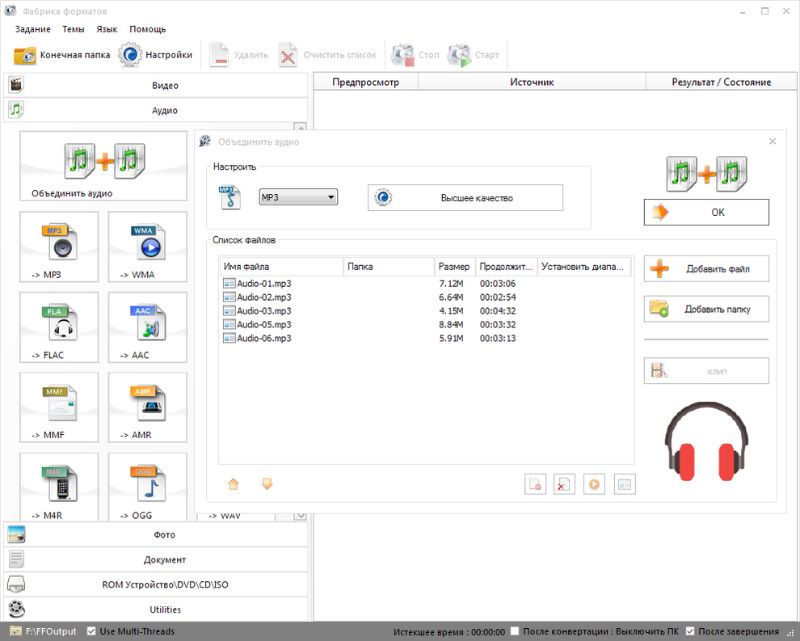
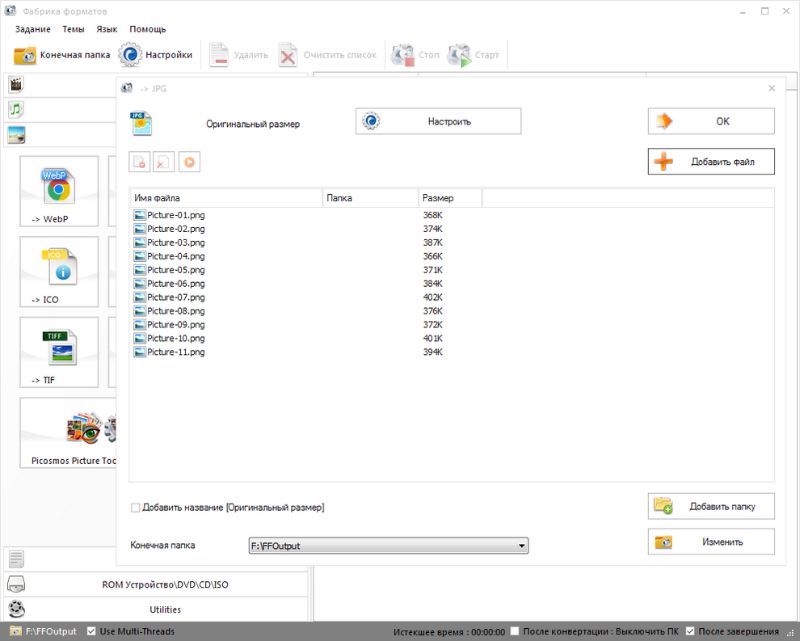
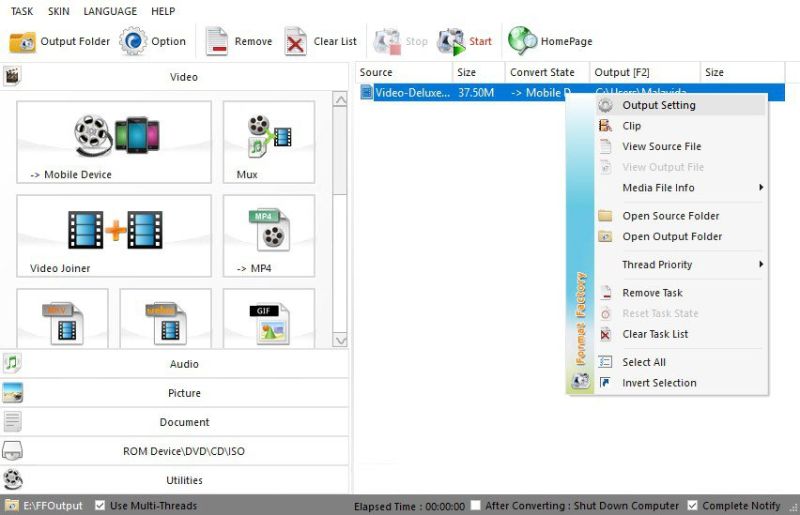
Приложение подойдет, чтобы изменять форматы различных типов медиа: оно справляется с обработкой видео, изображений и музыкальных композиций.
Основные преимущества
- Объединение нескольких роликов или аудиозаписей.
- Функционал для восстановления поврежденных медиафайлов.
- Сжатие видеороликов с минимальными потерями в качестве картинки и звука.
- Работа со всеми популярными форматами и кодеками.
- Поддержка пакетной обработки медиафайлов.
- Софт доступен на русском и английском.
- Возможность сохранять на HDD видео и аудио с компакт-дисков.
Недостатки
- Приложение редко обновляется.
- Отсутствие версий утилиты для Macи Linux.
- Слабая сторона программы для уменьшения размера видео заключается в не самом удобном интерфейсе: чтобы привыкнуть к работе сконвертером, придется потратить время.
HandBrake
560К установок
892К просмотров
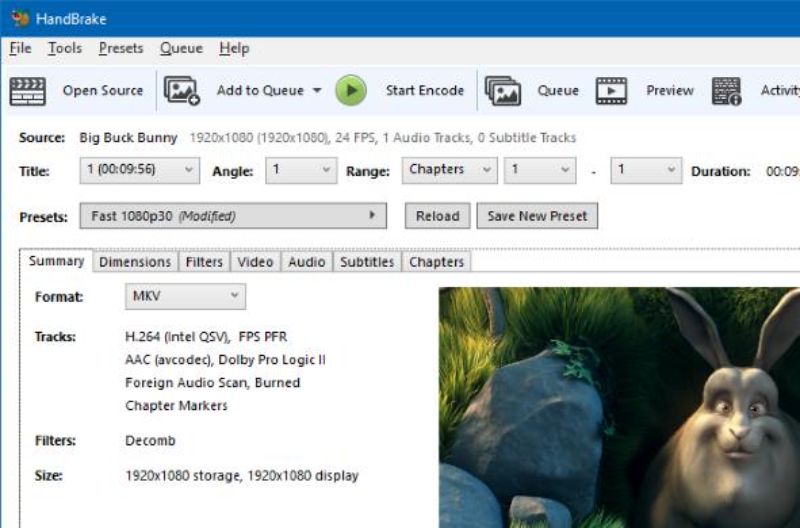
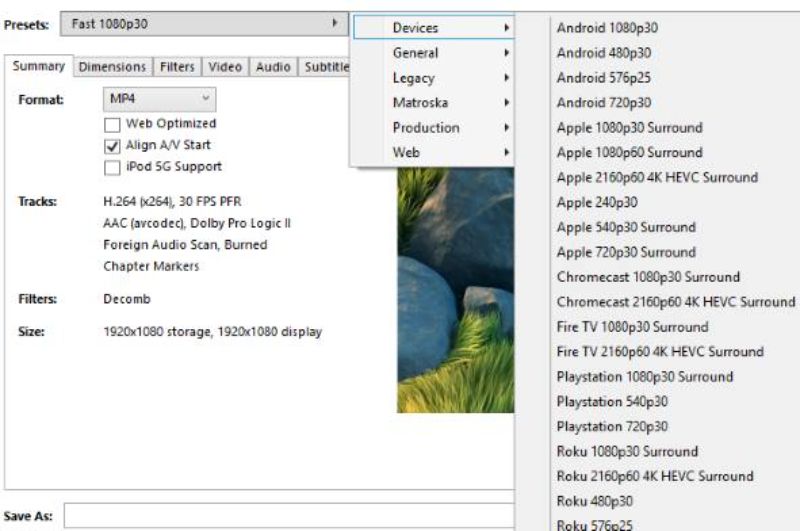
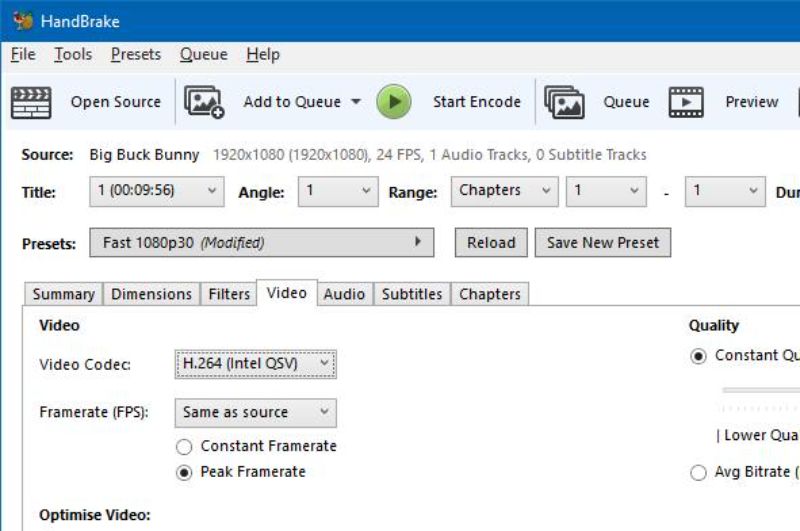
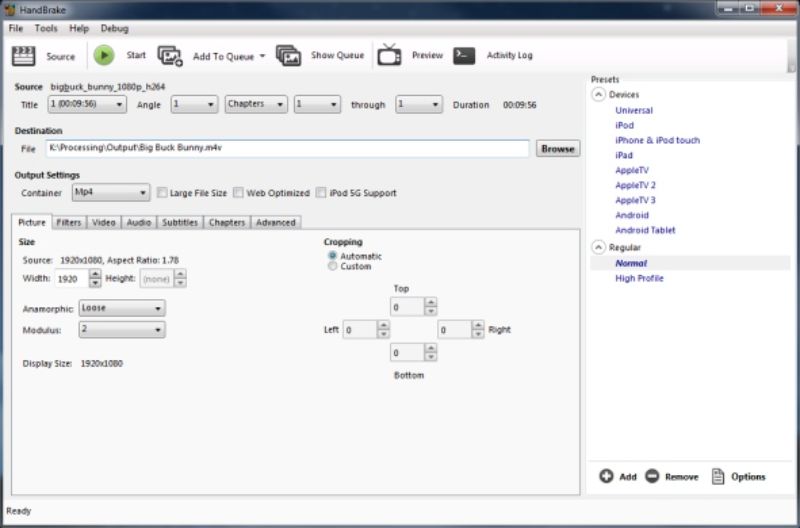
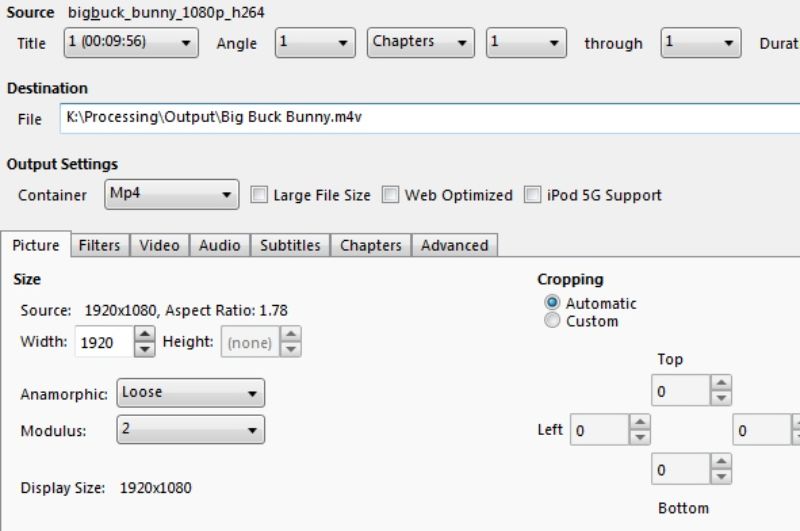
Мультиплатформенная программа с открытым исходным кодом выделяется поддержкой большого числа форматов, благодаря которой у вас получится оптимизировать ролики практически под любое устройство.
Основные преимущества
- Сжатие видео для загрузки в интернетс помощью даннойпрограммы осуществляется нажатием одной кнопки.
- Встраивание в видеороликифайлов с субтитрами.
- Добавление глав.
- Открытый исходный код, за счет которого любой желающий адаптирует программу под свои нужды.
- Возможность выполнить кадрирование или изменить разрешение видео.
Недостатки
- Слабой стороной утилиты можно назвать перегруженный интерфейс, который будет трудно освоить начинающему пользователю.
MediaCoder
441К установок
1392К просмотров
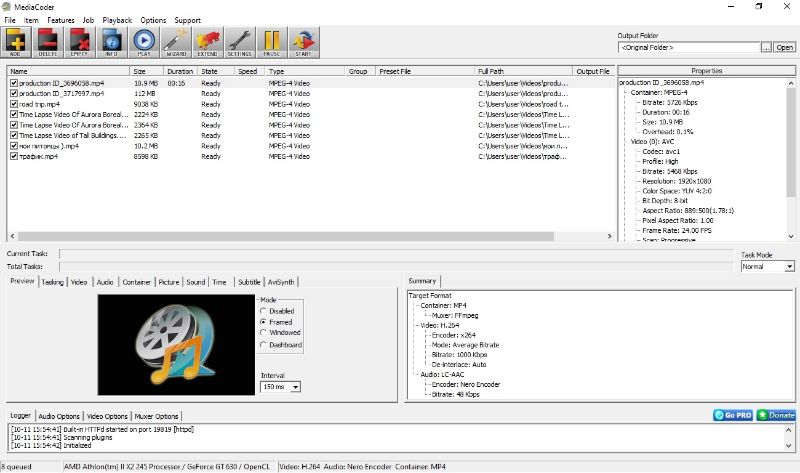
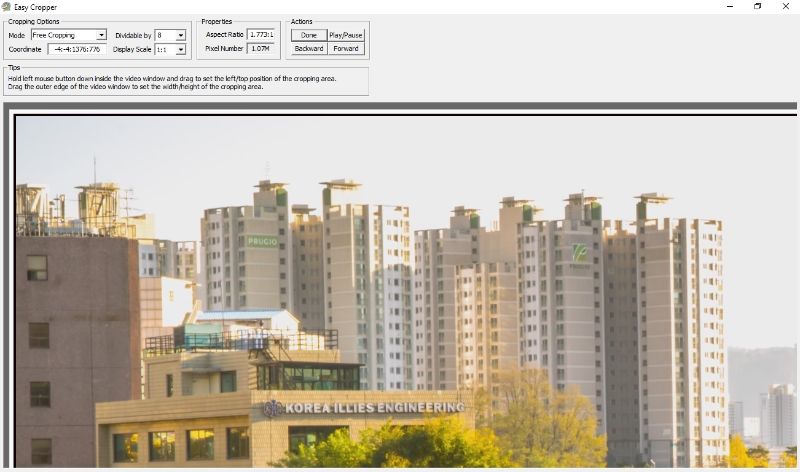
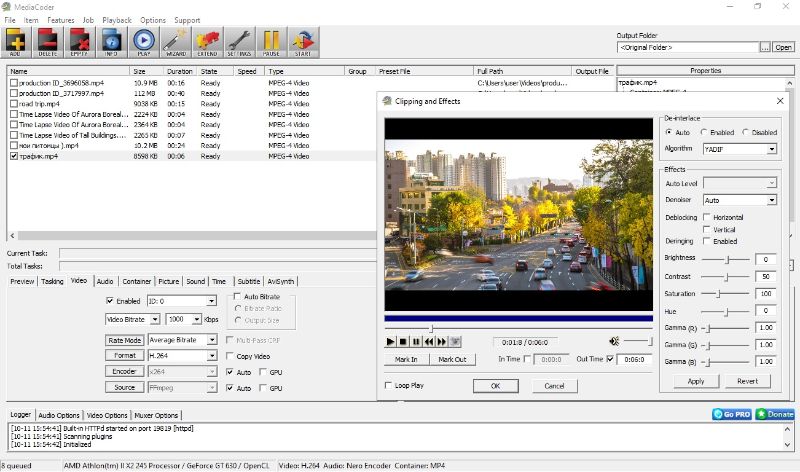
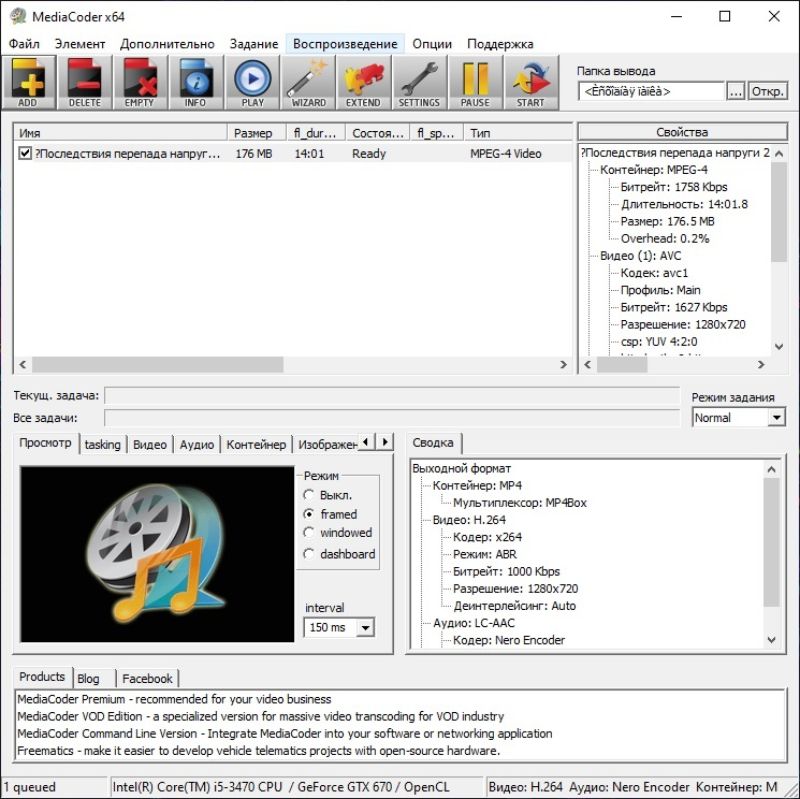
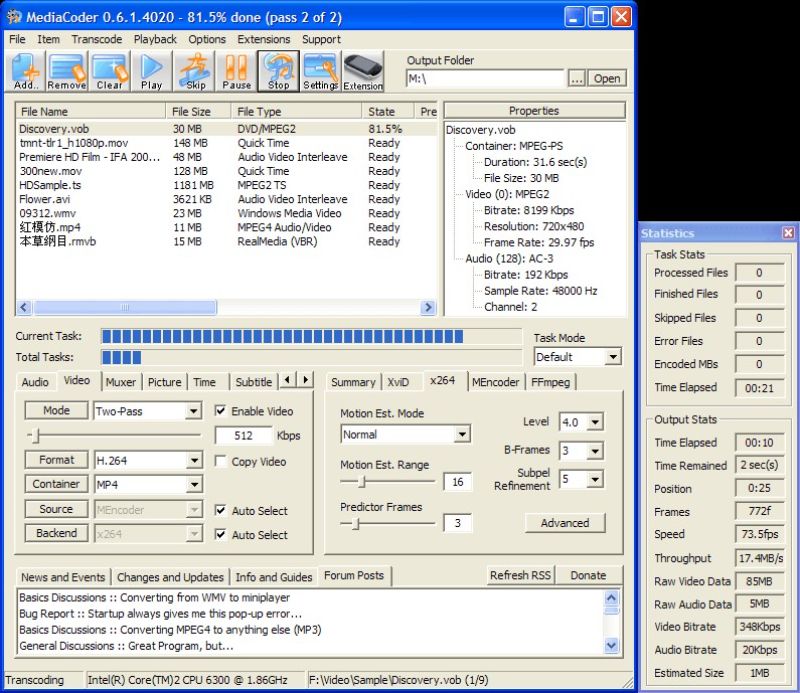
Конвертер, который разрабатывается с 2005 и поддерживает практически все актуальные форматы видео и аудио.
Основные преимущества
- Утилита запускается на 32- и 64-битных версиях Windows.
- Встроенный редактор, позволяющий осуществлять цветокоррекцию.
- Сжатие несколькихвидеов этом приложении возможно благодаря поддержке функции пакетной обработки данных.
Недостатки
- Программа нечасто обновляется разработчиками.
- Софт официально не переведен на русский язык.
- Высокие требования к компьютеру: для стабильной работы утилиты создатели рекомендуют более 8 гигабайтов оперативной памяти.
Any Video Converter
927К установок
3kk просмотров
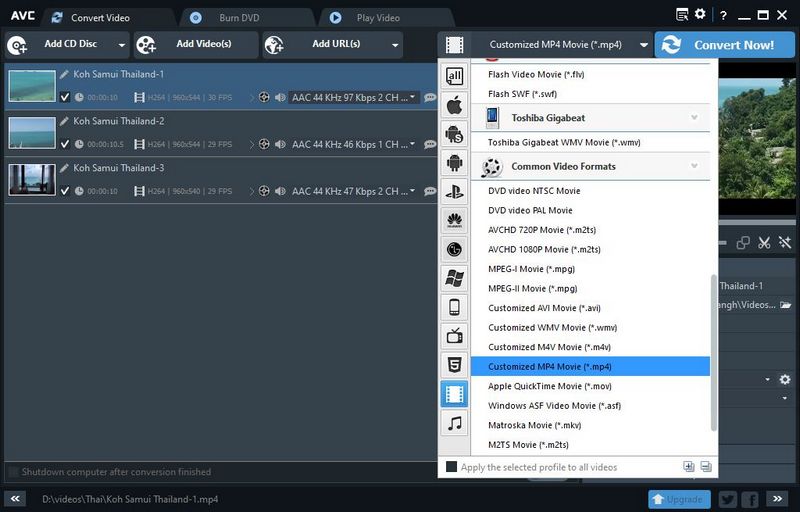
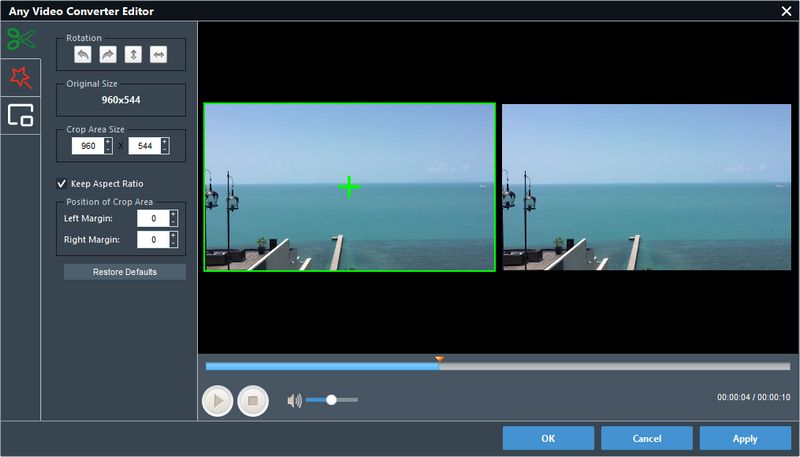
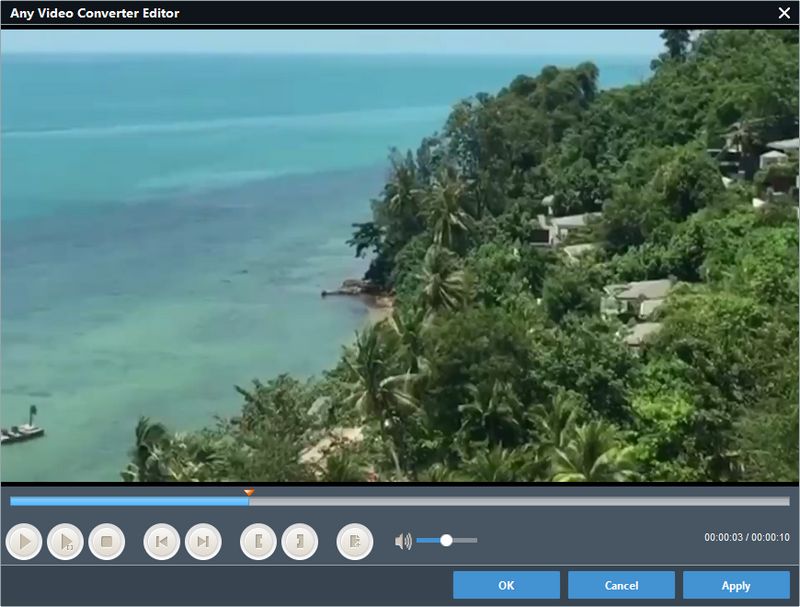
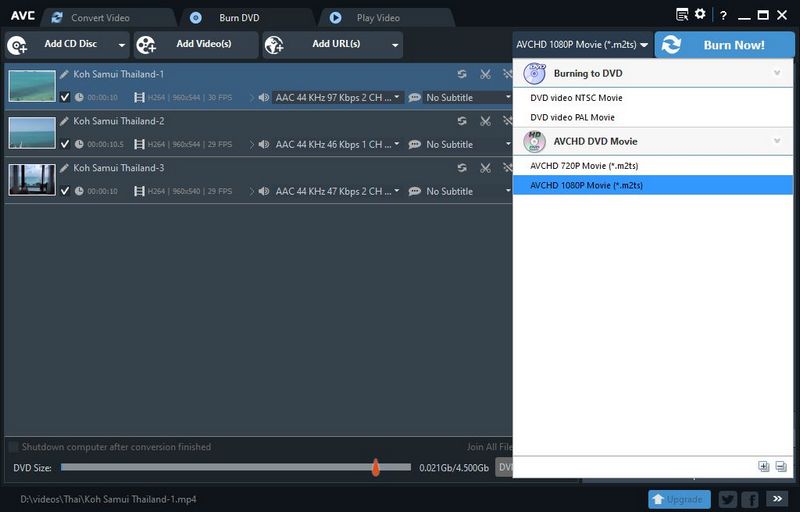
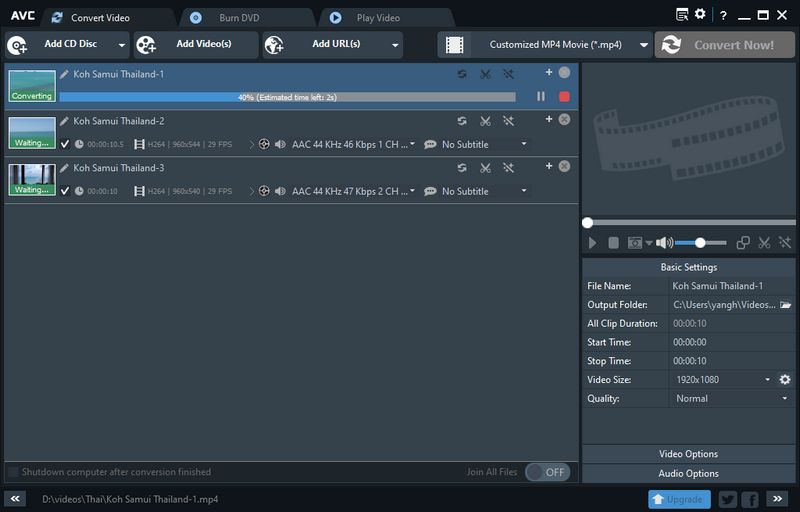
Удобная в работе и интуитивно понятная программа, которая поможет не только сжать видео, но и минимально отредактировать его, а также записать на диск.
Основные преимущества
- Перекодирование видео без потерь качества.
- Поддержка более сотни форматов на вход и более ста шестидесяти на выход.
- Аппаратное ускорение, при помощи которого на мощных ПК видео будут обрабатываться быстрее.
- Повышение разрешения видео при помощи искусственного интеллекта.
Недостатки
- Часть возможностей доступна только в платной версии утилиты.
- Отсутствие русскоязычного перевода.
Часто задаваемые вопросы
Как сжать видео?
- Запустите программу и перетащите нужный ролик в главное окно.
- Кликните по надписи Хорошее качество и начните двигать ползунок Качество. При этом размер видео будет изменяться. Установите его в нужном значении.
- Укажите папку для сохранения.
- Нажмите Конвертировать. Далее дождитесь окончания обработки видео. Скорость зависит от продолжительности фильма и мощности вашего компьютера.
В какой программе можносжать нескольковидео сразу?
Если вы хотите скопировать на телефон не один фильм, а целый сезон сериала, то конвертировать файлы по одному будет слишком долго и неудобно. Для таких случаев в программах для сжатия есть специальная функция – пакетная обработка. Вы один раз загружаете все видео и выставляете настройки, а приложение кодирует, пока не закончит со всеми файлами в списке. Такой функционал есть в утилитах ВидеоМАСТЕР, MovaviVideoConverter иFreemake Video Converter.
Какое приложение для сжатия видео позволяет объединять ролики?
Если вы не хотите вручную переключаться между сериями, то можно склеить их все в один файл. Тогда новый эпизод будет включаться сразу же после окончания предыдущего. Среди конвертеров такая возможность встречается сравнительно нечасто, но она есть у видеоредактора ВидеоМОНТАЖ. После объединения вы сможете изменить формат ролика и выполнить сжатие.
Источник: soft-windows10.ru
ТОП-3 лучших программ для сжатия видео без потери качества
Хотите сжать фильм или спектакль для просмотра на телефоне, загрузки в сеть или на флешку? Потребуется удобная программа для уменьшения размера видео. Мы собрали лучшие варианты, которые соответствуют важным критериям:
- интерфейс на русском языке;
- простота в использовании;
- поддержка популярных видеоформатов.
В этой статье мы рассмотрим только 3 приложения. С полным рейтингом программ для сжатия видео можно ознакомиться по ссылке. На странице вы найдете подробный обзор 10 конвертеров и инструкции по уменьшению размера файла.
ВидеоМАСТЕР

ОС: Windows
Лицензия: условно-бесплатная
Удобное приложение для конвертации и сжатия видеофайлов MP4, MOV, SWF и других форматов. В ВидеоМАСТЕРе можно загружать ролики с ПК, извлекать их с DVD-диска или скачивать из сети. Уменьшить размер клипа можно за счет удаления лишних фрагментов, отключения звука, коррекции разрешения. Также можно указать максимальный размер файла, и софт автоматически адаптирует остальные свойства.
Конвертер предлагает готовые профили экспорта для социальных сетей, видеохостингов, мобильных устройств, приставок. Также есть возможность указать формат, битрейт, частоту кадров самостоятельно. Вы сможете одновременно преобразовывать несколько клипов — для них можно установить одинаковые или разные параметры.
Особенности:
- кадрирование и поворот изображения;
- разделение видео на равные отрывки;
- запись итога на DVD-диск с интерактивным меню;
- загрузка файла напрямую в сеть.
Плюсы:
- сжатие и конвертация видео без потери качества;
- инструменты для обрезки и склейки клипов;
- встроенные эффекты для обработки картинки.
Минусы:
- доступно бесплатно только на пробный период.
Кому подходит: новичкам, которые хотят сжать ролик без снижения качества и конвертировать его в подходящий формат
HandBrake

ОС: Windows, MacOS, Linux
Лицензия: бесплатная
Распространяется бесплатно с открытым исходным кодом (можно расширять функционал за счет сторонних плагинов). Чтобы уменьшить размер файла в HandBrake, можно обрезать фрагменты в начале и конце дорожки и изменить разрешение (например, снизить его с 1080р до 480р). Также вы можете установить другой кодек и удалить аудиодорожку. Менять параметры видеоролика можно вручную или воспользоваться готовыми пресетами для мобильных устройств и веб-платформ.
Особенности:
- составление очереди для пакетной конвертации;
- добавление субтитров с жесткого диска;
- фильтры для подавления шумов, перевода в черно-белый режим и т.д.
Плюсы:
- сохранение настроек в качестве пользовательского шаблона;
- есть портативная версия, которую можно запускать с флешки;
- поддерживается аппаратное ускорение для быстрой конвертации.
Минусы:
- для работы требуется Microsoft.NET Desktop Runtime;
- часть функций не переведена на русский;
- нельзя объединить несколько файлов в один.
Кому подходит: людям, которым нужно пакетно сжать и переформатировать большое количество файлов
Clideo

ОС: веб
Лицензия: условно-бесплатная
Онлайн-видеокомпрессор для автоматического сжатия файлов. В Clideo можно загрузить ролики с жесткого диска, облачных хранилищ Google Drive и Dropbox. Обработка выполняется без участия пользователя, поэтому нельзя настроить разрешение, качество или формат клипа. Сервис уменьшает размер видеоролика на 60-80% процентов и позволяет скачать итог в MP4. Без оплаты подписки поверх кадра накладывается водяной знак.
Особенности:
- предварительный просмотр итога;
- импорт видеофайлов MP4, MOV, AVI и других;
- работа на Windows, MacOS, Linux, Android и iOS через браузер.
Плюсы:
- не нужно устанавливать на ПК;
- подбирает наиболее подходящие параметры видео;
- подходит новичкам.
Минусы:
- требуется постоянный доступ к сети;
- в базовом тарифе размер файла ограничен 500 МБ;
- видео конвертируется в MP4 (нельзя изменить выходной формат или оставить исходный).
Кому подходит: пользователям, которым нужно быстро сжать небольшой клип и сохранить его в MP4
Заключение
Теперь вы знаете, как сжать видео на компьютере в специальных программах и онлайн. Выбор зависит от желаемых функций:
- Универсальным вариантом для конвертации и обработки роликов будет приложение ВидеоМАСТЕР.
- Настроить свойства файла без установки ПО можно в портативной версии HandBrake.
- Без участия пользователя работает онлайн-сервис Clideo. Платформа уменьшает размер файла в несколько раз, но не дает регулировать параметры.
Выберите подходящий для себя вариант и воспользуйтесь им прямо сейчас.
Источник – сайт сетевого СМИ artmoskovia.ru.
Вы можете оказать поддержку нашему СМИ, пожертвовав произвольную сумму денежных средств по предложенной ссылке или воспользоваться QR-кодом. Оператор пожертвований – сервис CloudTips (от Тинькофф и CloudPayments).
С уважением и благодарностью, главный редактор Ольга Неснова.
Источник: artmoskovia.ru
10 лучших видео компрессоров: сжимайте видео быстро и без потери качества
Сегодня, благодаря передовым технологиям, каждый может загружать видео в социальные сети. Но при загрузке видео может возникнуть проблема с размером файла. Или иногда вы можете загрузить видео с YouTube или других социальных сетей и сохранить их на своем телефоне. Что делать, если места для хранения недостаточно?
Затем вам нужно сжать ваши видеофайлы с помощью профессиональных инструментов. Теперь эта статья включает в себя различные бесплатные видеокомпрессоры использовать. Пожалуйста, прочтите внимательно.

- Часть 1. Топ-3 видеокомпрессоров для настольных ПК
- Часть 2. 4 лучших онлайн-инструмента для сжатия видео
- Часть 3. Лучшие 3 способа сжатия видео для iOS и Android
- Часть 4. Часто задаваемые вопросы о сжатии видео
Часть 1. Топ-3 видеокомпрессоров для настольных ПК
1. видео конвертер Ultimate
Видео конвертер Ultimate это самый мощный видеокомпрессор с функциями редактирования. Этот конвертер предоставляет два способа сжатия видео. Помимо функций сжатия, вы также можете использовать его для преобразования видео в другие форматы, включая MP4, MOV, MKV, AVI и т. Д. Его также можно использовать как DVD-риппер, создатель коллажей, создатель MV или набор инструментов с потрясающими функциями. Например, с его помощью вы можете конвертировать Blu-ray в цифровые форматы. Все, что вы можете придумать, может быть достигнуто с помощью этого программного обеспечения.
- * Сжимайте видео на высокой скорости без потери качества
- * Копируйте DVD в цифровые форматы и смотрите его с удобством
- * Конвертируйте видео файлы в любые популярные форматы, такие как MP4, MOV, MKV, AVI и т. Д.
- * Добавьте тему или фильтр к видео, чтобы сделать его более привлекательным.
- * Поместите два или более видео рядом с несколькими шаблонами
Метод 1. Быстрое сжатие видео
Нажмите Добавить файлы чтобы импортировать ваши файлы в конвертер. Или вы можете перетащить файлы прямо в конвертер.

Нажмите Сжатие видео значок справа. Вы можете изменить Сжатый размер , а затем предварительный просмотр видео. Скорость сжатия высокая. Тогда вы можете нажать Save. кнопку и нажмите Конвертировать все в главном интерфейсе, чтобы получить сжатое видео.
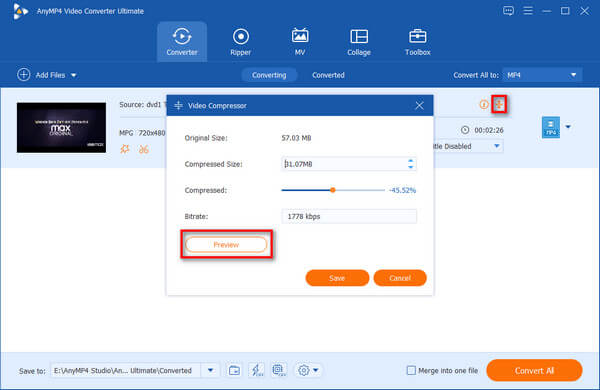
Метод 2. Сжатие видео с дополнительными параметрами
Выберите Панель инструментов в верхней строке меню.
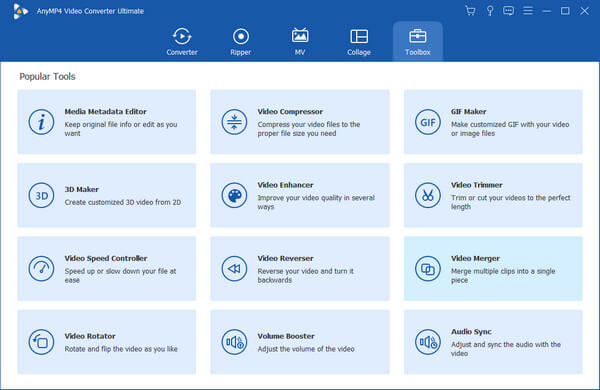
Выберите Video Compressor и щелкните значок «Плюс», чтобы добавить видеофайлы.

Здесь вы можете изменить имя, размер, формат, разрешение и т. Д. Вы также можете предварительно просмотреть видео после всех настроек.

2.Movavi видео конвертер
Movavi Video Converter может конвертировать видео файлы в более чем 180 форматов с помощью встроенных функций редактирования. Также он может сжимать видео без потери качества. Его легко использовать новички или люди, мало знакомые с компьютерами. Пользователям доступна бесплатная пробная версия.
- * Конвертируйте видео в более чем 180 форматов, включая HD
- * Сжимайте видео без потери качества
- * Поворот, обрезка, разделение и объединение видеоклипов
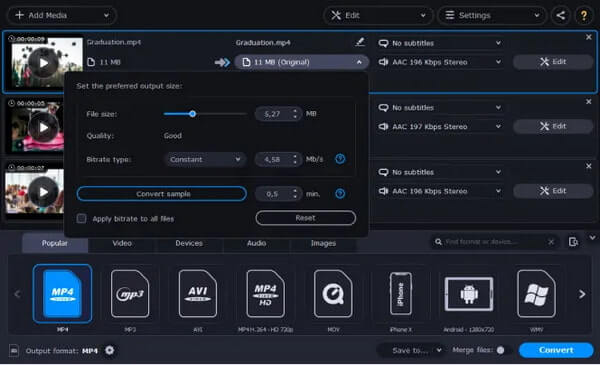
3. любой видео конвертер
Любой видео конвертер можно использовать как бесплатный видеокомпрессор . Он поддерживает различные форматы, включая MP4, AVI, MOV, MKV, FLV и т. Д., И преобразует видеофайлы на высокой скорости без потери качества. Если вы хотите пользоваться всеми функциями, вы можете перейти на версию Ultimate.
- * Загружайте онлайн-видео и храните их на своем компьютере
- * Извлечение аудио из видео или компакт-дисков
- * Экран записи видео и редактировать их
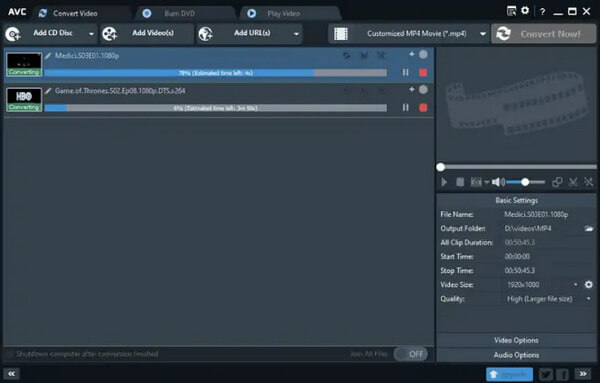
Часть 2. 4 лучших онлайн-инструмента для сжатия видео
1. бесплатный онлайн-компрессор видео
Бесплатный онлайн видео компрессор это мощный онлайн-компрессор видео. Никакого стороннего программного обеспечения или регистрации не требуется. Вы можете быстро сжать видеофайл до небольшого размера с высоким качеством. Независимо от того, насколько большой видеофайл вы добавляете, этот онлайн-компрессор видео может сжать его до довольно небольшого размера. Кроме того, он удобен для пользователя и удобен для загрузки, обмена и хранения видео.
- * Поддержка любых видеоформатов, таких как MP4, MOV, AVI, FLV, MKV и т. Д.
- * Нет ограничений по размеру загружаемого видео
- * Простота в использовании и быстрая скорость сжатия
- * Сжатие HD-видео 4K или 1080p с высоким качеством вывода
- * Никаких добавлений и регистрации не требуется
Откройте Free Online Video Compressor в любом браузере вашего компьютера.
Нажмите Добавить файлы для сжатия и выберите нужные файлы на своем компьютере. Нажмите Скачать Launcher как требуется.
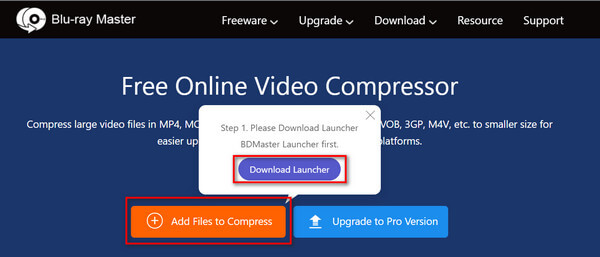
Когда загрузка будет успешной, выберите нужный файл. Затем вы можете выбрать размер, формат и разрешение в соответствии с вашими потребностями. Нажмите Сжимать когда все настройки готовы.
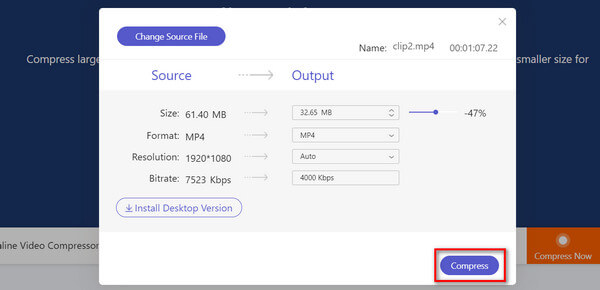
2. онлайн-конвертер видео
Online Video Converter — это универсальный видеокомпрессор с мощными функциями. Вы также можете конвертировать видео во многие популярные форматы. Изменяя разрешение, вы можете добиться сжатия видео. Кроме того, вы также можете загружать файлы прямо с Google Диска и Dropbox.
- * Конвертируйте более 300 форматов файлов
- * Нет ограничения на количество файлов
- * Конвертируйте видео на высокой скорости
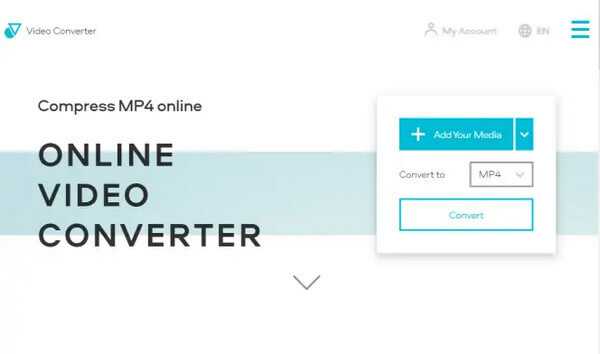
3. клипшамп
Clipchamp — это онлайн видео компрессор и конвертер. Пользователям доступна бесплатная пробная версия. Однако вам необходимо перейти на платную версию, чтобы пользоваться функциями сжатия. Он поддерживает различные форматы и разрешения.
- * Предоставьте инструменты редактирования, такие как шаблоны и звуковые эффекты
- * Предварительный просмотр видео после редактирования
- * Загружайте видео прямо на YouTube, Vimeo и т. Д.
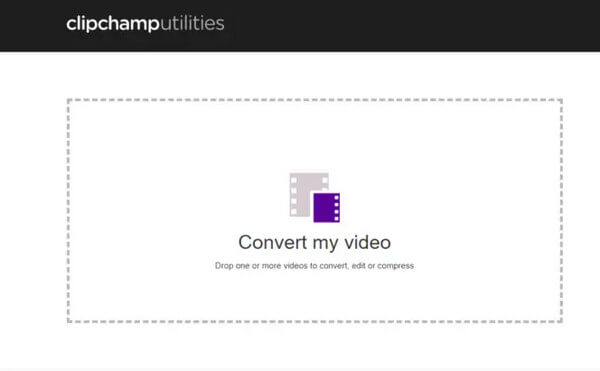
4.ВидеоМеньше
VideoSmaller может уменьшить размер файла MP4 и другие форматы без потери качества и бесплатны для использования. Но он поддерживает только ограниченное количество видеоформатов, включая MP4, AVI, MPEG и MOV. Максимальный размер загружаемого файла составляет 500 МБ.
- * Простой в использовании и удобный для новичков
- * Удалить звук из видео
- * Нет сложных и избыточных функций для изучения
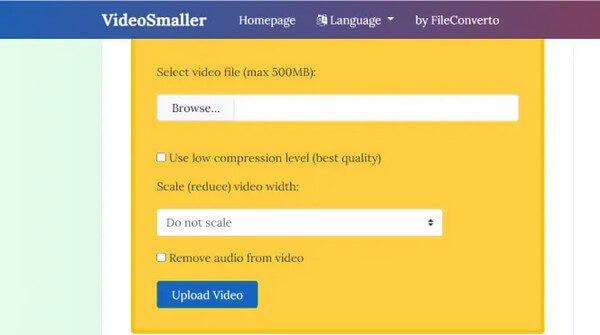
Часть 3. Лучшие 3 способа сжатия видео для iOS и Android
1.ВидКомпакт
VidCompact, бесплатный видеоконвертер и компрессор для Android, имеет интуитивно понятный интерфейс. Поэтому его легко использовать новичкам. Он поддерживает широкий спектр форматов, включая MP4, FLV, MOV и MKV. Но вам нужно подписаться на него, когда истечет срок действия бесплатной пробной версии.
- * Сжимайте видео без потери качества
- * Конвертируйте аудио и видео в популярные форматы, такие как AVI, MKV, FLV и т. Д.
- * Ускорение или замедление видео
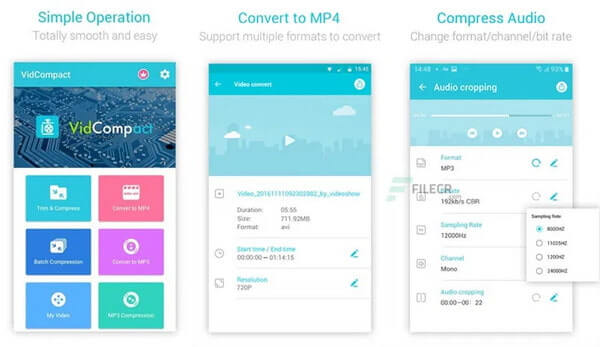
2. транскодер видео
Video Transcoder — это приложение с высоким рейтингом для Android. Он бесплатен и поддерживает все популярные видеоформаты, включая FLV, MP4, GIF, AVI и т. Д. Программа с именем FFmpeg используется для перекодирования видеофайлов из одного формата в другой. Он сжимает видео с высокой скоростью.
- * Простой в использовании и удобный для новичков
- * Поддержка нескольких форматов ввода
- * Быстрое сжатие и меньшая потеря качества
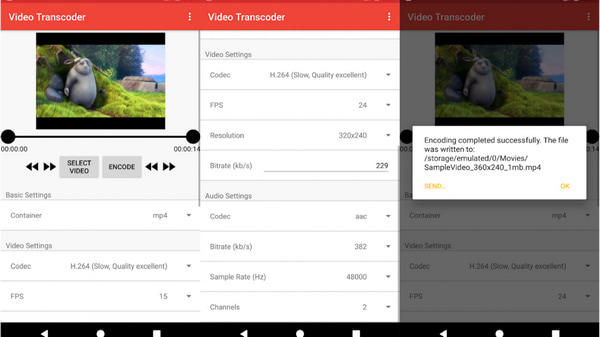
3. Видеокомпрессор и слияние
Этот видеокомпрессор — приложение для iOS. Он бесплатный в использовании и имеет интуитивно понятный и простой интерфейс. Этот компрессор и слияние могут сжимать видео файлы с хорошим качеством вывода. Вы также можете обрезать, обрезать, разделять, вырезать, объединять и повернуть видео MP4 и другие совместимые форматы в соответствии с вашими потребностями. В этом приложении нет ограничений на размер файла.
- * Нет ограничений на файлы или сложных операций
- * Предварительный просмотр сжатого видео и сохранение метаданных
- * Предоставьте несколько функций редактирования, чтобы добавить изюминку в ваши видео
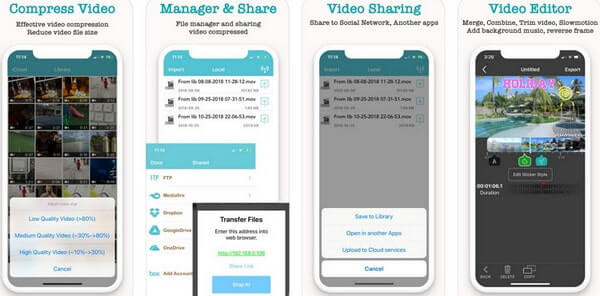
Часть 4. Часто задаваемые вопросы о сжатии видео
Какой лучший видеокомпрессор?
Video Converter Ultimate, безусловно, лучший видеокомпрессор. Он предоставляет пользователям два способа сжатия видео. Скорость сжатия высока, и это экономит вам много времени. Качество сжатого видео точно такое же, как и у оригинала.
Как уменьшить размер видео на моем iPhone?
Вы можете использовать Video Compressor https://www.bluraycopys.com/ru/video/video-compressor.html» target=»_blank»]www.bluraycopys.com[/mask_link]